Топ 15 бесплатных онлайн-курсов Photoshop: обучающие сайты, youtube-каналы и приложения
Фотошоп давно вышел за рамки программы, которой пользуются только профессиональные фотографы и дизайнеры. Подправить красные глаза, дефекты на коже умеет почти каждый. Но есть еще ряд полезных функций, которым можно быстро научиться.
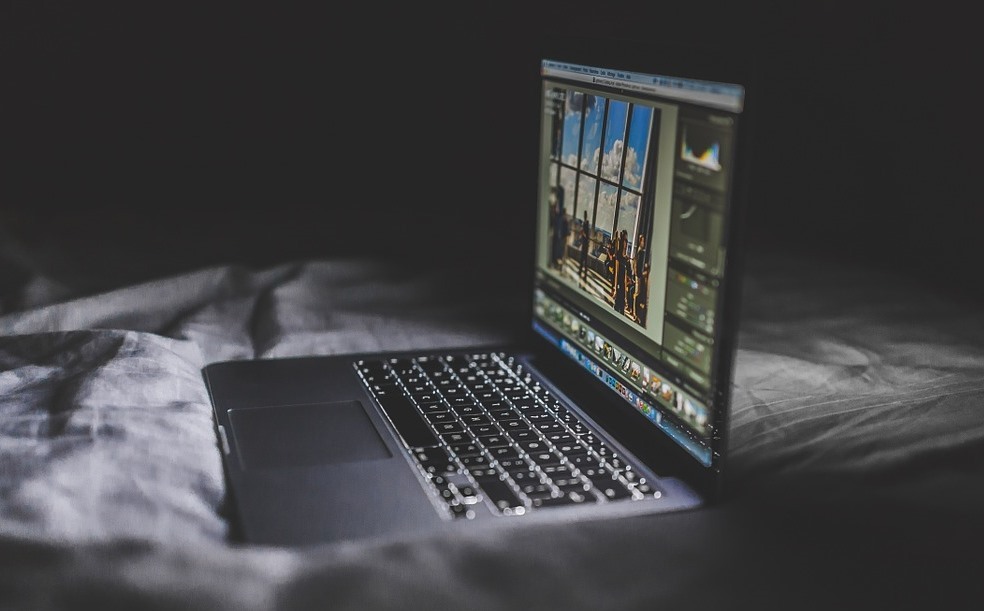
Мы собрали лучшие бесплатные площадки, где можно освоить эту программу и стать мастером обработки изображений. В подборке – ресурсы с советами, мастер-классами и лайфхаками от профессионалов.
9 лучших бесплатных сайтов
Фотошоп Мастер
Материалы по работе с текстом, фото, графикой, эффектами. Уроки можно смотреть в видео, можно читать в текстовом формате. Рекомендации, как рисовать стену света на заднем фоне, создавать открытки или макеты портфолио, надписи с 3D эффектом. У роликов на Фотошоп-мастере больше порядка 150-250 тысяч просмотров, сотни комментариев.
Есть учебники по основам, установке дополнений, описанию инструментов. В дополнениях – большой набор кистей, рамок, стилей, градиентов, PSD-исходников и других инструментов для бесплатного скачивания. В каждой графе – сотни вариантов. К примеру, одних рамок семь тысяч, больше тысячи шаблонов для фото.
Прописано, где скачать фотошоп и как его правильно установить на свой компьютер. Можно подписаться на рассылку свежих уроков.
Уроки фотошоп
Уроки разбиты по темам: спецэффекты, анимация, классическое рисование, дизайн и другие. Всего в коллекции восемь тысяч уроков, к ним – темы для обсуждения и получения помощи. Есть ссылка на бесплатное скачивание Photoshop, плагинов, фильтров, кистей и шрифтов.
Можно научиться создавать архитектурные эскизы, параллакс эффект, стилизованные картинки, коллажи. На сайте публикуют новинки из мира Photoshop.
В фотошоп-справочнике – учебники по программе. Статьи по новым возможностям, началу работы и системным настройкам, основной информации об изображениях, работе с цветом, слоями. Есть и подборки по Creative Cloud и Photoshop, мобильным приложениям.
Школа дизайна Сергея Вереса
Автор предлагает бесплатно освоить программу с нуля. Курс рассчитан на месяц, в нем 11 занятий и 3 теста. Все они нацелены на изучение основ: работа в программе, кнопки навигации, слои, кадрирование, сохранение файла.
На главной странице – статьи, в которых рассказывают о свежих трендах в дизайне, сочетании цветов, создании идеального логотипа. Здесь же подборки крутых работ и видео-уроки, где рассказывают, как увеличить резкость фото, сделать рисунок из снимке и другие советы. Во вкладке уроки Photoshop можно самим выбирать тему видео, сложность задачи.
Курс откроется после регистрации на сайте. Помимо Adobe Photoshop, тут можно освоить Illustrator, InDisign, Light room, Corel Draw.
Компьютерные видео-уроки онлайн
Уроки по фотошопу хранятся в разделе графика, все они в формате видео с описанием. Мастер-классы по художественной обработке детских фотографий, реставрации старых снимком, создании презентаций, дизайну сайта. Можно научиться делать текстовые баннеры, готовить макеты к печати, ретушировать студийные фото, выполнять цветокоррекцию. Есть подборка уроков Photoshop: расширенные возможности, мини-курс по растровой графике.
Длительность видео разная: от 10 до 40 минут. Для просмотра некоторых роликов нужна авторизация через ВКонтакте.
Globator
Площадка полностью посвящена Фотошопу. Сайт предлагает подборки популярных у посетителей роликов в каждой из категорий. Всего их 9: текстовые инструкции с пошаговыми комментариями по анимации, веб-дизайну, видеоуроки, обработка фото, спецэффекты и другое. В разделе «Анимация» научитесь рисовать летающую птицу или сделать мини-историю о прогулке Винни Пуха. Эти знания применяются и для создания рекламных баннеров для страниц сайта.
Есть стандартные советы по обработке фото. Разрешают скачивать кисти, стили, шрифты, PSD, книги и программы. А во вкладке «Дополнительно» ко всему прочему прилагается словарь терминов, удобная таблица с горячими клавишами в Photoshop, ссылка на источник, где можно скачать саму программу.
Пошаговое обучение фотошопу
29 текстовых уроков. Для новичка собрали самую полезную информацию. Сначала предлагают освоить теорию – разобраться в форматах, цветовых моделях в компьютерной графике, а потом приступить к практическим занятиям. Обучают на самом деле с нуля: рассказывают о создании и сохранении документа, открытии изображения. Потом идет изучение базовых функций, слоев, дается полное описание всех инструментов,
В каждой публикации курса активна навигация, поэтому быстро сможете попасть в нужный вам раздел. В блоге Дмитрия Костина есть и несколько десятков других материалов с практическими советами, например, как выровнять заваленный горизонт или улучшить качество снимка.
Уроки фотошопа от Алексея Кузьмичева
Во вкладке «Дополнения» тоже можно найти полезные материалы: готовые PSD-шаблоны, интеллектуальная карта для ретуши и другое.
На нем 135 тысяч подписчиков, загружено порядка 200 видео. В плейлистах – уроки от Алексея Кузьмичова, Фото-Монстра и подборка от других авторов.
Видео-уроки онлайн
Множество видео-уроков по разным направлениям: математика, программирование, танцы. Советы по обработке фотографий: убрать жирный блеск на коже, сделать ее моложе, а черно-белый снимок – цветным, удалить мелкие дефекты на видео. Есть и полезные ролики с подсказками для дизайнеров, например, как сделать красивую кнопку на сайт.
Всего 10 разделов с уроками по анимации, ретуши, эффектам, работе с текстом и оформлением фото. На просмотр больших уроков может понадобиться полчаса, о быстрых функциях, к примеру, как сменить цвет глаз, рассказывают за 2-4 минуты. Можно поставить удобную для себя сортировку контента: по длительности или популярности у пользователей.
Free Online Courses
Сайт предлагает несколько бесплатных видеокурсов для изучения фотошопа на разном уровне. Обучающие подборки для тех, кто только разбирается в базовых инструментах и фишках, и для тех, кто уже знаком с основами и хочет обрабатывать лучше.
Авторы обещают научить корректировать фигуру, выравнивать цвет лица, делать фон размытым или прозрачным, цвета – ярче, удалять лишние объекты, составлять коллажи.
«Рисуем сайт с нуля в Photoshop» рассчитан на 5 дней обучения. Подпишетесь на курс – получите 50 уроков, в сумме их длительность – 2,5 часа. Ресурс дает еще 4 бесплатные подборки.
5 лучших каналов в YouTube
Уроки Фотошоп от Elena Boot
У канала 90 тысяч подписчиков, 80 видео. Некоторые из них набрали до 300 тысяч просмотров. Уроки разбиты по плейлистам: наиболее интересные эффекты и фишки, художественная обработка, монтаж в фотошоп.
Авто научит размывать фон, убирать лишние объекты, выполнять цветокоррекцию. Видеокурс рассчитан на новичков. Еще тут можно узнать, как сделать эффект распада или выхода из темноты, портрет из слов, снимок в стиле комикс, работать в технике Dodge and burn. В среднем ролики длятся 10 минут.
Уроки фотошопа PhotoCirZan
37 тысяч подписчиков, больше 40 видеоуроков. Их длительность – от 5 до 30 минут. В плейлистах есть уроки для среднего и высокого уровня подготовки.
С этим ресурсом можно освоить различные эффекты, манипуляцию, светокопию, двойную экспозицию, работу с текстом, в том числе и 3D. Научиться быстро рисовать татуировки, делать снимок с эффектом трещины, добавлять логотип в фотошопе.
Канал FREEMAX
У блогера несколько направлений на канале, фотошоп – в отдельном плейлисте, в нем почти 40 видео. Длительность от 5 до 30 минут. Просмотры некоторых превышают 140 тысяч.
Более современный подход к обработке фотографий, живая подача материала. Автор покажет, как сделать реалистичную бороду, кожу – идеальной, перенести объект на другой фон. Советы по обработке сезонных фото: осень, зима, лето, весна; профессиональной ретуши. Информация об обработке черно-белой фотографии, слоях, видео по киношной, журнальной фотокоррекции, реставрации старых снимков.
Канал CG Fish
У площадки 70 тысяч подписчиков, 35 роликов. Длятся они в среднем 10-40 минут.
На канале рассказывают об отделении фона от модели, хроматической аберрации, масках слоев. О приемах рисования материалов, выстраивании композиции, основах цветовой теории, объемном рисунке.
Подборки по обработке фотографий, основам Photoshop, мастер-классы по рисованию. Бонусом – видеокурс «Концепт персонажа для игры» из 12 уроков. Есть и большие мастер-классы по рисованию скетча персонажа.
Уроки фотошопа
Подписано 30 тысяч человек. На канале порядка 40 роликов.
Целая подборка материалов для начинающих – там объясняются основы для тех, кто учится с нуля. Несколько видео, с которыми можно научиться работать со слоями, масками, комбинированием. За две минуты можно освоить панель инструментов, разобраться с выделением объекта за три минуты. Также есть ролики и по 15 минут.
На канале дают ссылку на сайт, где есть несколько бесплатных уроков и задания к ним, их можно скачать на яндекс-диске.
Лучшие приложения для Android и iOS
Видеоуроки Adobe Photoshop
Приложение на английском языке. В разделе для новичков – принципы тонирования изображения, сюжетные коллажи, создание эффектов для текста, соединение картинок, изменение цвета глаз, блики и многое другое. Советы по обработке фото – замена фона, профессиональная ретушь; материалы по дизайну сайта – инструменты, создание плаката, реклама. Авторы дали и уроки по анимации, сложным работам – фотошоп-раскраске, фильтрам, наложению одного снимка на другой.
Скачать для Android
Уроки Adobe Photoshop
Аналогичное приложение и для iPhone – обучающий курс по основам и техникам редактирования фотографий. В нем больше 300 материалов с советами, рекомендациями, пошаговыми инструкциями для любого уровня. Для удобного использования есть каталог, библиотека, папка с избранным, добавляются новые ролики по фотошопу в HD качестве. Учиться могут и начинающие дизайнеры.
Скачать для iOs
Учебники Photoshop для начинающих
Более 6000 бесплатных уроков и лекций по фотошопу на английском языке. Для начинающих и продвинутых мастеров. Каталог эффектов с подробным описанием, правильная работа со слоями, быстрое ретуширование фотографии и многое другое. Ролики длятся от 2 до 30 минут. Обещают публиковать новые уроки каждую неделю.
Все больше людей ищут бесплатное обучение Фотошопу. Этот вопрос особенно актуален для начинающих с нуля пользователей Adobe Photoshop. Если Вы также хотите максимально быстро изучить популярный Фотошоп, значит, вы оказались в нужном месте!
Не секрет, что Photoshop является самым популярным фоторедактором в мире. Данная программа заслуженно завоевала себе мировую славу. Ведь возможности, которые предоставляет Фотошоп для обработки фотографий — поистине безграничны! Обилие функций и различных инструментов дает огромные преимущества при обработке любых графических изображений. Возможности программы ограничены только вашими умениями и полетом фантазии!
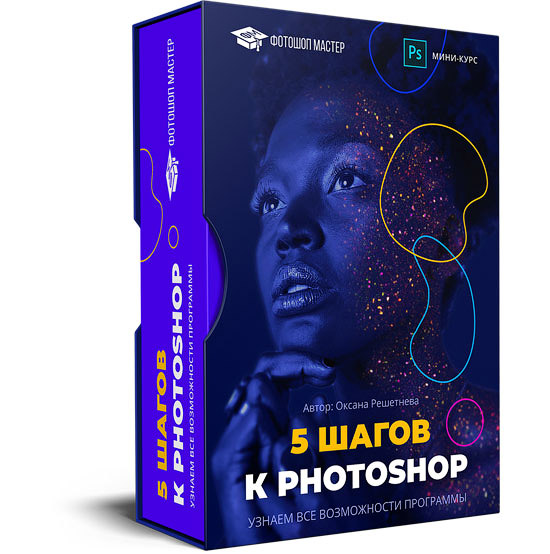
Но в тоже время стоит признать, что самостоятельно освоить программу Adobe Photoshop под силу далеко не каждому пользователю. Чего греха таить, даже разработчики не могут уверенно заявить, что знают Фотошоп досконально. Ведь над созданием данной программы работают сотни людей.
Обучение Photoshop доступно даже для начинающих с нуля?
При этом не стоит думать, что Photoshop – это сложно! Новички могут сразу начать использовать основные инструменты Фотошопа и без труда выполнять простые операции. Но если вы хотите научиться полноценно пользоваться программой, без дополнительного обучения не обойтись.

Портал Photoshop-Master.ru как раз и был создан для того, чтобы любой начинающий пользователь Фотошопа смог без труда найти ответы на свои вопросы. На нашем сайте вы найдете простые пошаговые текстовые и видео уроки по Adobe Photoshop. Также имеются замечательные статьи и самоучители по Фотошоп для начинающих с нуля. Все обучающие материалы представлены в простой пошаговой форме, поэтому будут понятны даже абсолютно неподготовленному человеку. Уроки обновляются каждый день!
Если же вы цените свое время и хотите полноценно изучить Photoshop в максимально короткие сроки, то для Вас создан раздел «Курсы по Фотошопу». В нем представлены комплексные пошаговые видеокурсы. Поэтому выбор у Вас достаточно большой. Можете проходить бесплатное обучение: на нашем сайте вы найдете тысячи текстовых и видео уроков по Фотошопу.
Либо можете максимально ускорить процесс обучения, переняв многолетний опыт ведущих авторов нашего сайта, представленный в простой и понятной форме в виде платных видеокурсов.
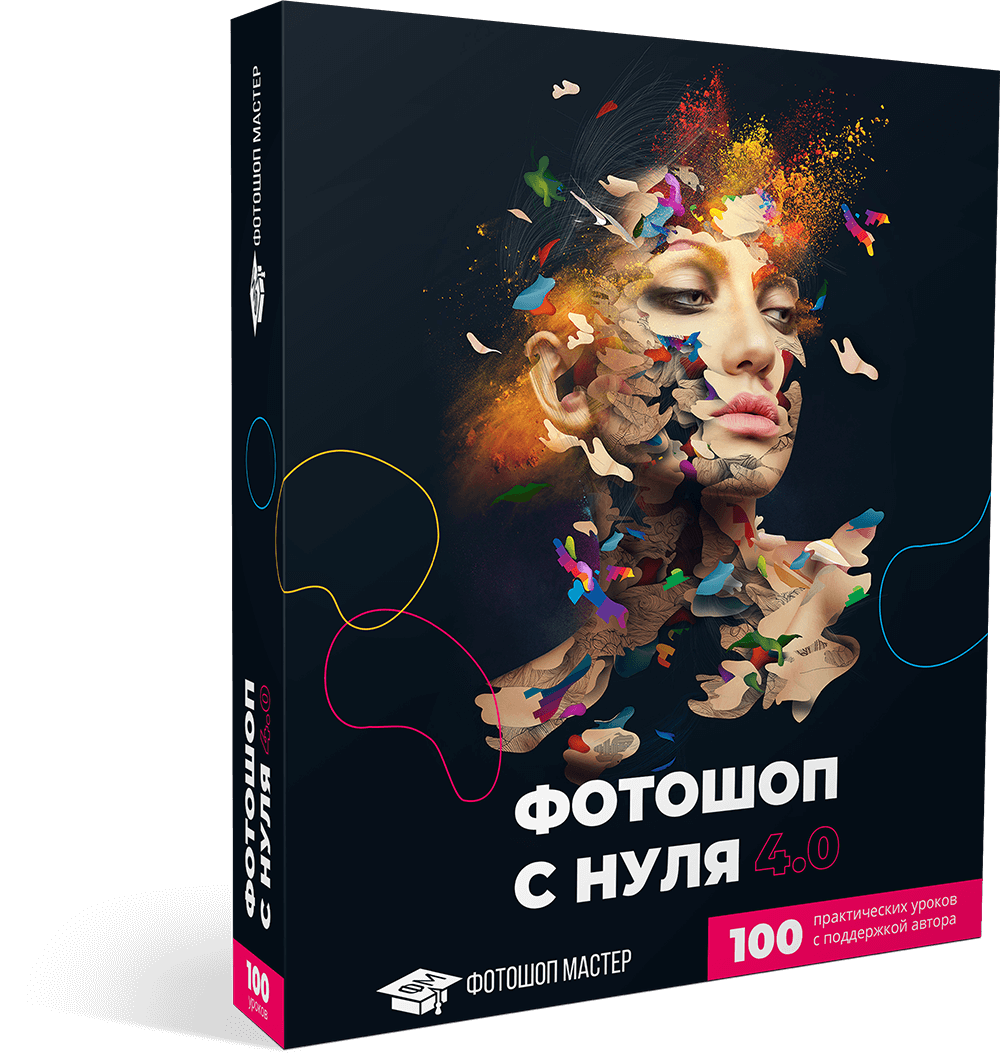
Вы также можете присоединиться к многотысячной команде единомышленников нашего портала. Photoshop-Master.ru ежедневно посещают десятки тысяч любителей фото и видео обработки.
Также на нашем сайте постоянно проводятся различные интерактивы, марафоны и конкурсы. Вы не только можете проверить свои силы, но и выиграть различные призы!
Для тех, кто обладает знаниями и большим практическим опытом работы с программой Adobe Photoshop, мы можем предложить стать одним из авторов нашего портала. Это даст вам возможность не только «прославить» свое имя серди многих тысяч пользователей Фотошопа, но и заработать деньги за свои знания и труд.
Присоединяйтесь к дружной команде сайта Photoshop Master! Мы всегда рады новым читателям, подписчикам и единомышленникам. Вместе с нами обучение Фотошопу станет легким, интересным и очень увлекательным занятием!
Здравствуйте, дорогие друзья.
Я давно хотела научиться обрабатывать изображения на компьютере, устанавливала разные программы, пыталась самостоятельно освоить их. Пробовала, бросала, потом снова возвращалась к этой идее. И со временем поняла, что нужны хорошие уроки от простого к сложному, чтобы быстро разобраться в основах, получить нужные навыки и не забросить обучение на полпути.
Если вы тоже хотите обрабатывать фотографии и красиво рисовать на компьютере, то сегодняшняя тема для вас. Я подобрала лучшие курсы Photoshop в Рунете, которые можно пройти онлайн в удобное время и с нуля научиться работать в самом мощном графическом редакторе.
Какие возможности дает Adobe Photoshop
Многие осваивают Photoshop для своих личных целей, но со временем эти навыки открывают новые возможности для заработка. В перспективе вы можете стать фотографом, иллюстратором, разрабатывать макеты рекламной продукции, корпоративный стиль предприятий, рисовать картины, комиксы, видеоигры.
В интернете изображения и видеоматериалы используются наравне с текстом. Ни один сайт не обходится без картинок и фотографий. Также большинство компаний обязательно заказывают индивидуальный веб-дизайн, который будет отличать их от конкурентов и создавать удобный и красивый интерфейс для посетителей.
Как видим, возможности программы распространяются гораздо дальше, чем простая обработка фотографий. Благодаря огромному набору инструментов этот редактор решает множество задач.
Как выбрать хороший курс
Сейчас есть много различных уроков, которые дают азы для начинающих. Можно учиться онлайн и офлайн. Чтобы выбрать обучающий центр, обратите внимание на такие основные моменты:
- Какое количество материалов и практических заданий предлагается. Цены очень разные, поэтому важно оценить пользу, которую вы получите.
- Программа должна включать основы работы с графическим редактором: инструменты, слои, эффекты.
- Хорошо, когда есть обратная связь, вы можете задать вопросы преподавателю по ходу обучения.
- Обязательно должны быть практические уроки и задания с проверкой, иначе эффективность курса будет очень низкой.
Перед тем как заплатить за обучение, почитайте отзывы на сторонних ресурсах, постарайтесь пообщаться с теми, кто уже закончил или проходит курс в данный момент.
Кроме занятий для новичков, есть также центры, которые предлагают углубленные знания для специалистов в различных сферах. Такой формат помогает освоить новую профессию или усовершенствовать навыки в уже имеющейся специальности.
Есть курсы для веб-дизайнеров, инфобизнесменов, фотографов, создателей корпоративного стиля, разработчиков игр и приложений. Вам не нужно тратить время на информацию, которая не пригодится в работе, можно целенаправленно освоить только необходимые инструменты. В программу таких курсов включаются основы специальности, ее особенности, углубленное изучение отдельных приемов и принципов дизайна.
Я подобрала разные варианты обучения, рассчитанные на новичков и более продвинутых пользователей Photoshop, чтобы вы могли найти то, что нужно именно вам.
Курсы для новичков
Если вы ни разу не работали в этом графическом редакторе или очень поверхностно знакомы с его инструментами, то эти уроки помогут в самом начале пути, дадут хороший старт.
1. Photoshop с 0 до PRO
“Photoshop с 0 до PRO” от онлайн-университета Skillbox предназначен для тех, кто хочет получить знания и навыки работы с графикой на высоком уровне. За 16 недель вы научитесь обрабатывать изображения и фотографии, работать с цветом, текстом, эффектами. Обучение можно проходить онлайн из любого города. Skillbox – известный обучающий центр, поэтому полученный диплом не будет “пустым звуком” для работодателей.


04.02.2020
284
Всё об университете SkillBox
2. Photoshop для чайников
“Photoshop для чайников” – это недорогой курс от “Фотошоп-мастер”, который состоит из 57 практических видеоуроков для тех, кто первый или, может быть, второй раз открыл редактор. С его помощью вы научитесь убирать дефекты на фотографиях, восстанавливать старые снимки, делать коллажи, использовать рамки и эффекты, узнаете, как можно рисовать картины в Photoshop.
3. Основы Adobe Photoshop
“Основы Adobe Photoshop” от образовательного портала GeekBrains – это еще один качественный курс для новичков. Он включает в себя 10 уроков, половина из которых посвящена практике. За 1,5 месяца вы освоите все основные понятия и инструменты редактора.
4. Полный курс Фотошопа
Полный курс Фотошопа и другие уроки от Сергея Вереса.
5. Adobe Photoshop для дизайна полиграфии и рекламы
«Adobe Photoshop для дизайна полиграфии и рекламы» от школы дизайна Бориса Поташника.
6. Photoshop для начинающих Веб-дизайнеров
“Photoshop для начинающих Веб-дизайнеров” на beONmax – это 74 коротких видеоурока, по которым можно быстро научиться работать в редакторе, использовать все инструменты и приемы. Несмотря на название, в курсе совсем мало специальной информации для веб-дизайнеров, поэтому он подойдет всем, кто хочет обучиться с нуля.
7. Adobe Photoshop. Базовый курс
“Adobe Photoshop. Базовый курс” от школы “Юниверс” – это 8 видеоуроков с домашними заданиями и ответами на вопросы. Курс дает азы по работе с редактором, учит универсальным приемам и техникам. Проходить его можно в любое время, доступ к материалам студенты получают навсегда, но поддержка и ответы на вопросы действуют только 2 месяца.
8. Adobe Photoshop СС/CS6 для MAC и PC. Уровень 1. Растровая графика
“Adobe Photoshop СС/CS6 для MAC и PC. Уровень 1. Растровая графика” от школы “Специалист.ru” – это курс авторизованного центра Adobe в России, который даст хорошую базу для начала работы в программе. Обучение можно проходить на компьютере с Windows или Mac OS.
9. Онлайн-курс Adobe Photoshop и Illustrator
«Adobe Photoshop и Illustrator» от онлайн школы HEDU.
Photoshop для веб-дизайнеров
Веб-дизайнер – это одна из самых востребованных профессий в интернете. Суть работы заключается в разработке макетов для сайтов. Все больше предприятий создают свои ресурсы в сети и многие из них заказывают индивидуальный дизайн.
Для блогов и контентных сайтов также необходима красивая и удобная обертка. Если вы хотите освоить эту специальность и уже через 2 – 3 месяца начать зарабатывать в интернете, то я рекомендую пройти специальные курсы по работе с Photoshop.
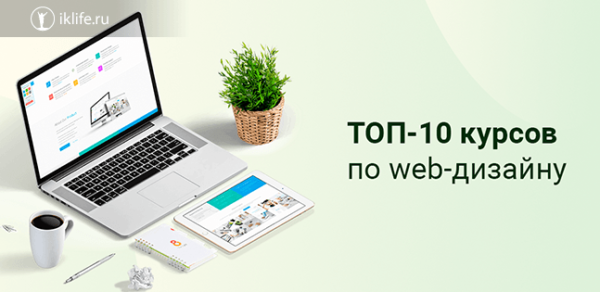
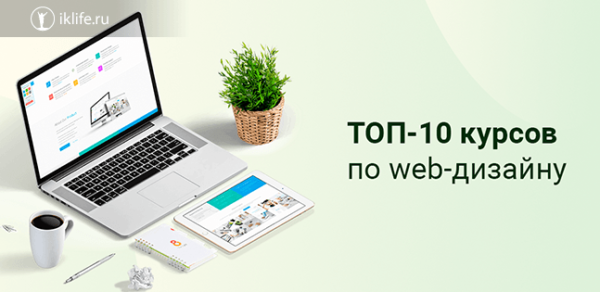
13.02.2020
5 898
Подборка лучших бесплатных и платных курсов по обучению WEB-дизайну для новичков и профи.
Веб-дизайн для начинающих от А до Я
Веб-дизайн для начинающих от А до Я от школы дизайна и иллюстрации Юлии Первушиной.
Это один из самых мощных курсов для новичков, рассчитанный на 3 месяца обучения. С его помощью можно с нуля освоить профессию и работу Adobe Photoshop. Программа включает 9 занятий:
- Основы профессии и знакомство с графическим редактором.
- Работа с цветом и слоями.
- Шрифты.
- Графика для сайтов.
- Иконки и другие элементы для веб-ресурса.
- Создание проекта.
- Виды сайтов, разработка единого стиля.
- Подготовка макета к верстке.
- Создание портфолио и поиск работы.
В Школе дизайна и иллюстрации Юлии Первушиной есть также курс для тех, кто продолжает совершенствовать свои навыки и хочет создавать крутой дизайн для сайтов.
Чтобы начать обучение, нужно зарегистрироваться на сайте, выбрать и оплатить курс. Сразу после этого можно изучать материалы, выполнять задания и сдавать их на проверку. В любое время параллельно можно начинать работать, брать первые заказы: сначала простые, затем посложнее.
Основы коммерческого веб-дизайна
Это еще одна обучающая программа для тех, кто хочет получить хорошо оплачиваемую востребованную профессию и работать удаленно. Автор курса Даниил Волосатов – профессиональный дизайнер, работающий в этой сфере более 8 лет и создавший более 1 500 макетов для веб-ресурсов.
Программа курса рассчитана на 60 дней и включает такие блоки:
- Теоретическая база для грамотной разработки дизайна сайта. Обзор сервисов в помощь специалисту.
- Основные элементы макета.
- Создание сайта с нуля, разработка своего первого проекта.
- Особенности построения лендингов.
Этот курс рассчитан на тех, кто уже знаком и уверенно работает в Photoshop и теперь хочет начать зарабатывать на своих навыках. Обучение проходит в рамках проекта “Фотошоп-мастер”.
Бесплатные онлайн-уроки Photoshop
После того как вы разберетесь с основными инструментами и приемами работы в Adobe Photoshop, я рекомендую периодически смотреть уроки, представленные в сети бесплатно на русском и английском языках. Вот несколько хороших сайтов.
Эти ресурсы помогут освоить новые техники, приемы и эффекты для работы с графикой. Также здесь вы найдете новые идеи, вдохновение и обмен опытом с единомышленниками.
Заключение
Если вы поставили себе цель и действительно хотите научиться работать с графикой в Adobe Photoshop, то, думаю, сможете выбрать подходящий курс из данной подборки. Желаю успехов в обучении и дальнейшей творческой и профессиональной деятельности!
Вопросы, предложения, обмен опытом в комментариях приветствуются. Расскажите, какой уровень знаний у вас на данный момент, какие задачи вы себе ставите, какие обучающие материалы вам понравились и показались наиболее полезными.
Если не успели изучить все ресурсы, представленные в статье, сохраняйте ее в закладки и расшаривайте на своей стене в соцсетях. Подписывайтесь на новые материалы iklife.ru и развивайтесь вместе с нами.
А сейчас я прощаюсь с вами, друзья. До новых встреч.
Топ 10 бесплатных сайтов для изучения Adobe Photoshop
Топ 10 бесплатных сайтов для изучения Adobe Photoshop
Adobe Photoshop – профессиональный фоторедактор с богатым набором инструментов и функций для обработки фотографий и создания изображений с нуля. Многообразие функций редактора поражает и позволяет создавать потрясающие воображение картины, однако нужно уметь правильно пользоваться данной программой.

В связи с этим Все Курсы Бай собрал для своих читателей бесплатные сайты, которые помогут научиться пользоваться фотошопом.
photoshop.demiart.ru — сайт собирает со всего интернета уроки Photoshop на русском языке. Данные уроки научат всех желающих рисовать, обрабатывать фотографии и создавать спецэффекты, а также познакомят с секретами компьютерной графики. На сайте можно скачать Photoshop с плагинами, фильтрами, кистями и шрифтами для него. Требуемый урок можно найти по определенному тегу, организованы темы для обсуждения тонкостей каждого урока.
ВК онлайн – сайт со множеством уроков для поверхностного и углубленного освоения фотошопа. Портал работает с 2017 года. Можно найти интересующие вопросы по поводу использования редактора. Здесь же можно найти учебники, справочные материалы и многое другое.
Globator.net — сайт существует с 2006 года и собрал с того времени множество полезных уроков, которые позволят покорить фотошоп. Приятная особенность для талантливых учеников: сайт часто проводит конкурсы с призами, после конкурса у победителя берут интервью и размешают на сайт.
Photoshop-master.ru – сравнительно молодой, но активно обновляющийся сайт. Здесь есть возможность оформления подписки, после чего дважды в месяц ученики будут получать на бесплатной основе видеоуроки по фотошопу. На сайте периодически устраиваются занимательные конкурсы.
PhotoshopLessons.ru – сайт предоставляет множество бесплатных уроков по программе Adobe Photoshop – затрагивающих от простых основ до тонкостей темы. Есть онлайн-учебник, описание инструментов и фильтров фотошопа. Также здесь можно найти бесплатные курсы и проверить полученные навыки на фотошоп онлайн
Psand.ru — на сайте в наличии инструкции по созданию текстовых эффектов, дизайну, фотообработке, эффектов для фото, полезные видеоуроки. Здесь хранятся учебники и базовые уроки, а также видеокурсы, онлайн-самоучитель и уроки фотошопа CS5 и CS6 на русском языке для простого и эффективного начала освоения редактора.
Vse-kusy.com — уроки фотошопа для начинающих. Посетитель получит возможность освоить технику съемки и обработку фото.
Goldenone.ru – некоторые приемы владения программой для пользователей продвинутого уровня.
Англоязычные сайты
Webdesign.org – сайт, представляющий собой электронную библиотеку. Посетители найдут множество различных уроков по теме покорения фотошопа, также есть множество уроков по другим темам.
Psdtuts.com – полезный сайт с уроками. Все они являются авторскими и сделаны профессионалами в ремесле фотошопа. При этом сайт платит приличную сумму за каждый новый авторский урок по Adobe Photoshop. Помимо бесплатных, есть платные курсы по теме.
17 февраля 2017
Уроки Adobe Photoshop для начинающих: бесплатные видео для домашнего обучения
Photoshop — универсальный софт от компании Adobe для веб-дизайнеров, контент-менеджеров, фотографов и видеографов, мультипликаторов, медиа редакторов и рядовых пользователи компьютеров. Программа делает с файлами все возможное: меняет фоны, соединяет два и больше фото в одно, корректирует и менять цвета, добавляет эффекты и надписи, позволяет создавать собственные изображения и макеты сайтов.

ВСЕ КУРСЫ ОНЛАЙН подобрали лучшие бесплатные видео уроки по работе в фотошоп для самостоятельного изучения программы с нуля.
Photoshop для начинающих
Начинающие ретушеры и дизайнеры начинают с изучения интерфейса софта. Занятие вводное и чисто теоретическое, необходимое для освоения нового курса. Вначале узнаем, какие инструменты и функции содержит окно программы. Фоны, палитры, инструменты для работы с изображением и текстом – вкладок и ярлычков на панели инструментов масса, поначалу можно растеряться.
Некоторые инструменты, команды и настройки отличаются в разных версиях. Изучив одну, становится просто ориентироваться в остальных. Следующий шаг – выучить ускоряющие работу «горячие клавиши».
Как правильно вырезать фон или объект
Телепорт еще не изобрели, но с помощью фотошопа в мгновение можно перенестись с дачных грядок на Елисейские поля. Быстро и просто: вырезаем изображение и переносим на другой заготовленный фон. В видео уроке показано, как пользоваться инструментами лассо, кисть, перо и ластик. С их помощью нужный объект выделяется, вырезается и аккуратно переносится на новый фон. Показано и как работать с фоном: размыть, скорректировать цвет и насыщенность. Профессионалы говорят: работа по замене фона самая простая, поэтому и рекомендуют новичкам начинать с нее.
Как поменять цвет чему угодно
Задача замены цвета тоже решается быстро. Автор видео урока приводит два способа поменять цвет чему угодно, даже волосам: с помощью корректирующего слоя и с помощью кисти. Первый способ автоматический и быстрый. Второй выполняется кропотливо вручную и напоминает детскую раскраску. Только функционал палитры шире: можно менять и исправлять цветовые тоны и насыщенность. Занятие дает простор для творчества и воображения.
Как быстро улучшить фотографию
Часто в фотошоп идут за улучшением качества фотографий. С помощью программы создается много вариантов одного фото. Добавлять волшебные дымки, усиливать туман, работать с насыщенностью, контрастностью, создавать дополнительный объем. В результате фото становится красочным, выразительным, сочным и выглядит естественно, создавая эффект присутствия. Приемы из видео урока используются со всеми видами фотографий в понравившейся последовательности. Со временем научитесь создавать собственные методы улучшения изображения.
Как убрать лишние объекты из фотографии
Убирать с фото ненужные объекты – монотонно и однообразно. Овладейте инструментами штамп и восстанавливающая кисть с помощью видео урока – а дальше время и практика сделают из новичка профессионала. Автор видео рекомендует для успешной работы использовать последнюю версию фотошопа и показывает варианты удаления маленьких и больших объектов, от окурка до человека на велосипеде. В уроке даются советы по выбору диаметра и жесткости используемой кисти, показаны ошибки начинающих ретушеров и варианты работы с инструментом. Отдельные моменты (степень нажима, тушевка и частота мазков) напоминают работу с художественными принадлежностями.
Инструмент рамка, кадрирование перспективы и раскройка
Видео урок обучает обрезке и повороту изображения, изменению угла поворота и созданию перспективы, приближению и удалению объекта, резке изображения на куски. Показаны варианты резки картинки на равные и разные части для коллажей или других веб нужд. Иллюстрируется работа с маркерами и сетками. Автор дает советы по сохранению полученных изображений в корректном качестве и формате.
5 фишек, которые должен знать каждый Фотошопер
Каждая обновленная версия программы умнее и быстрое предыдущей. Автор видео ролика показывает преимущества обновленной программы CC2018. В первую очередь новичкам поможет функция интерактивного обучения, которая теперь встроена в саму программу в виде пошаговых инструкций. Усовершенствованы инструменты выделения и рисования кистью, которые стали интеллектуальнее и работают почти автоматически. Рекомендуем посмотреть урок, как найти новые функции на панели задач.
Тонирование в Adobe Photoshop
Тонирование фотографий в программе фотошоп выполняют с художественной целью. Видео урок основан на обработке портрета тремя простыми, но эффективными способами и показывает, как улучшить цветовую гамму, сделав насыщенной. Тонировка предполагает корректировку цветового баланса в технике teal&Orange, то есть в сине-зеленой и оранжевой гаммах. После просмотра научитесь работать с кривыми света и тени, микшированием каналов, ползунками для выравнивания цветов и изменения цифровых значений вибрации, делать легкую и радикальную тонировки.
25 секретов и фишек Photoshop
Выйти на продвинутый уровень владения программой поможет знание секретов профессионалов: удобные комбинации клавиш, исправление горизонта, клонирование фрагментов изображения, создание ретро эффекта и перевод в черно-белое фото. Опытные ретушеры находят способы в считанные минуты решить задачи, над которыми новичок просидит полдня. Повышая уровень владения настройками, пользователи со временем изобретают авторские лайфхаки. Видео ролик покажет 25 таких секретов.
Дизайн сайта с нуля в Adobe Photoshop
Фотошоп используют в веб дизайне, или создании сайтов. Работа кропотливая и требует знаний в дизайне, колористике, арифметике и геометрии. В уроке показан пример создания страницы для интернет-магазина. Автор видео рекомендует начинать с определения масштаба и выбора цветовой гаммы и понятным для новичков языком комментирует творческий процесс. На примере урока возможно создать сайт одностраничник, электронную визитку или лэндинг без заказа платных услуг по разработке.
Как создать коллаж интерьера с нуля
В дизайне интерьера используют программу для создания эскиза помещения. Метод создания коллажей используют и профессиональные дизайнеры, и те, кто затеяли перепланировку квартиры или офиса своими силами. Коллажи наглядны и используются для пометок в процессе работы. Для создания макета гостиной понадобится поверхностное знание фотошопа и малого числа инструментов. Изображения предметов интерьера предварительно находят в интернете, а затем переносят в рабочую область, создавая задуманную композицию по принципу мозаики или пазла.
Вырезание объектов
Наложение текстуры
Суперэффекты
Кисти
Как улучшить кожу лица
Как работать с масками
Как сделать эффект распада
Как обрабатывать фотографию
Как сделать профессиональную ретушь
Как вырезать волосы
Как размыть фон
Как повысить резкость
Как добавить киноэффект
Как перенести объект на другой фон
Как изменить цвет
Как повысить насыщенность
Как настроить баланс белого
Как убрать прыщи
Как сделать логотип из фото
Как рисовать
Полезные инструменты
Крутые эффекты
Лайфхаки
Изучение Adobe Photoshop на дому открывает безграничные возможности в веб-дизайне, создании рекламы и артов, обработке фотографий, верстке и планировании контента. Знание этого софта становится одним из ключевых требований к квалификации сотрудников, работающих с компьютером.
+ БОНУС
Курс посвящен основам работы в Photoshop и подойдет для начинающих дизайнеров и веб-дизайнеров, верстальщиков и программистов. А также для всех кому интересно развитие в области дизайна.
Чему вы научитесь
- Научитесь свободно и уверенно работать в программе Photoshop
- Выбирать нужные инструменты и команды для реализации своих задач
- Грамотно применять функции, ускоряющие выполнение работы
- Также узнаете о роли web-дизайнера в процессе создания сайта
- В процессе обучения рекомендуем завести блокнот и из своих записей/конспектов вы получите полноценный справочник по работе с графическим редактором Photoshop
На протяжении всего курса, Вы будете получать практические советы и рекомендации работе с графикой. Выполнять упражнения для закрепления полученных знаний в практическом применении.
Если вы планируете развиваться далее в области веб-дизайна/создания дизайна для сайтов — рекомендуем также пройти наш базовый курс Верстка сайтов на HTML/CSS для начинающих
Программа обучения включает видео уроки по изучению Photoshop с нуля. Благодаря практическим упражнениям, Вы сможете закрепить полученные знания по основам Фотошоп для эффективного применения и дальнейшего развития в области дизайна и веб-дизайна.
Мы собрали отзывы учеников, прошедших онлайн курс. Оставьте свой отзыв после прохождения Курса Photoshop для начинающих Веб-дизайнеров.

Нарине Мирзаян
О преподавателе курса
- Профессиональный веб-дизайнер международного уровня
- Создает дизайн веб-сайтов, мобильных приложений
- Прекрасно владеет программой Adobe Photoshop
«Моя цель при создания курса Photoshop для начинающих — подготовить крепкую грамотную основу знаний и практического применения программы Adobe Photoshop.
Мои уроки будут, как волшебная палочка в Ваших руках, для достижения вершин мастерства дизайна»
программы и цены на обучение
Изучить работу в Adobe Photoshop может быть полезно по самым разным причинам — если вы хотите пополнить свой семейный фотоальбом качественно отретушированными фотографиями, освоить искусство цифровой живописи, дополнить свое резюме полезными навыками работы в графическом редакторе.
В любом случае вам не обойтись без хорошего обучающего курса, а современные технологии позволяют получать знания онлайн, и многие школы предлагают именно такой вариант обучения для тех, кому комфортнее учиться за собственным компьютером, находясь у себя дома. Есть варианты предлагающие самостоятельное обучение по подготовленным заранее урокам, а для тех, кому важно наличие преподавателя — есть вебинары. Если вы считаете, что обучаться в одиночку скучно — то вам подойдут групповые занятия с общими чатами, обменом мнениями и проверкой домашних заданий.
Strokovschool.online

«Эффективная работа в Adobe Photoshop»
Курс включает в себя 15 онлайн практических занятий с доступом 4 месяца.
Программа курса:
- Интерфейс программы и настройка рабочей среды.
- Растровая и векторная графика, размер и качество изображения.
- Работа со слоями.
- Выделение областей.
- Цветовые модели и режимы
- Инструменты для работы с цветом.
- Цветокоррекция изображений. Часть 1.
- Цветокоррекция изображений. Часть 2.
- Работа с масками и каналами.
- Векторные объекты и фигуры.
- Корректирующие фильтры. Ретушь изображений.
- Работа с текстом.
- Фильтры и смарт-объекты.
- Форматы изображений. Профилирование и калибровка.
- Цифровые негативы. RAW и DNG.
Особенности обучения:
- Любое удобное время и место
- Практика. 15 онлайн практических занятий с доступом 4 месяца
- Поддержка. Ежедневная обратная связь с преподавателем курса
- Выгодно. Доступная цена и быстрый видимый результат
Курс ведёт Алина Власова — одна из лучших специалистов в обработке изображений, цветокоррекции, верстке и предпечатной подготовки. Действующий дизайнер в области полиграфии. Имеет опыт преподавания по программе Adobe Photoshop более 10 лет в офлайн школе, что позволило ей создать продуманный и эффективный курс «без воды» с оптимальными заданиями. Работала со многими известными региональными фотографами и продолжает с ними работать и по сей день. Имеет глубокие знания в программе Adobe Photoshop, что позволяет ей простым языком объяснять сложные вещи. Отзывчива, интересный рассказчик.
Hedu

«Онлайн-курс Adobe Photoshop и Illustrator»
Занятия проходят в формате вебинаров. Просмотр видеозаписей лекций доступен в личном кабинете. Каждый студент может пообщаться с экспертами курса, получить помощь координатора по учебному процессу. Получение сертификата, подтверждающего компетенцию.
Программа курса:
Урок 1. Основы
На этом уроке вы познакомитесь с программой Adobe Photoshop, узнаете назначение основных инструментов, научитесь кадрировать и трансформировать изображения, а также другим полезным операциям. Благодаря этому уроку, вы сможете настроить функционал программы под себя и значительно уменьшить временные затраты на работу.
Урок 2. Коллаж, Цветокоррекция
На шестом уроке вы узнаете, как можно создать привлекательный коллаж из ваших снимков или каких-либо изображений на ваше усмотрение. Выясним, какие принципы нужно учитывать, чтобы создать гармоничную композицию, где все детали будут хорошо сочетаться. Благодаря данному уроку, вы научитесь делать коллажи, а также выполнять цветокоррекцию.
Урок 3. Маски
На седьмом уроке вы узнаете, как правильно работать с масками в программе Adobe Photoshop и какие возможности они вам дают.
Урок 4. Карта смещения, Наложение и стили, Трансформирование
На восьмом уроке вы познакомитесь с такими понятиями, как карта смещения, процессом трансформирования, наложением и стилями. Благодаря этому уроку, вы сможете выполнять множество полезных и нужных вам операций в Adobe Photoshop.
ЮНИВЕРС. Школа цифровых искусств

Сайт: https://universtudio.ru
Телефон: отсутствует
Стоимость: от 2100 р. за курс
Предлагаемые варианты курсов:
- Adobe Photoshop. Базовый курс
Этот всеобъемлющий курс о главных инструментах Adobe Photoshop СС. Вы научитесь использовать их ловко и уверенно, чтобы создавать в этой программе дизайнерские макеты, рисовать, делать коллажи и фотомонтажи, выполнять ретушь и цветокоррекцию фотографий. Курс ориентирован главным образом на дизайнеров и художников.
- Всё о паттернах
Каждый урок сопровождается дополнительными материалам, помогающими разобраться со сложными моментами, набраться интересных идей и развить свое представление о дизайне паттернов. Все файлы, показанные в видео, можно скачать, ссылка на них находится в материалах к уроку.
- Обработка фото в Adobe Photoshop
Этот курс о том, как решать главные задачи цветокоррекции и фотомонтажа. Вы узнаете как связаны съемка и обработка, научитесь готовить снимки к печати и публикации в интернет.
- Adobe Photoshop. Инструменты дизайнера
Основную часть курса составляют видеоуроки, статьи и практические задания. Еженедельно проходят вебинары с разбором сложных мест. Учиться можно в группе или индивидуально.
Исчерпывающий курс по дизайнерским возможностям Adobe Photoshop. Вы пройдете увлекательный путь от простых макетов, цветокоррекции и ретуши до сложного фотомонтажа и цифровых коллажей. Подробные видео-уроки, домашние работы с обратной связью от ведущих курса, чат поддержки, еженедельные онлайны и море обучающего материала.
Школа дизайна Сергея Вереса

Сайт: https://sveres.ru
Телефон: +375 (29) 888-88-48
Стоимость: от 990 р. за курс
Предлагаемые варианты курсов:
- Фотошоп с нуля (Стартовый)
Стартовый курс для быстрого освоения Фотошопа. Предназначен для новичков, которые не знакомы с программой Photoshop. Авторская методика, множество уроков и домашних заданий для закрепления материала.
- Фотошоп с нуля (Продвинутый)
Данный курс предназначен для людей которые владеют только самыми основами работы. В нем немного глубже рассмотрим основные функции и научимся с ними работать. Все уроки снабжены домашними заданиями. Также вы получаете связь со своим личным преподавателем.
- Фотошоп с нуля (Профессиональный)
Курс предназначен для людей, которые уже умеют работать в Фотошопе. В данном курсе рассматривается профессиональная техника работы. Так называемая техника неразрушающего воздействия на изображения.
BeonMax

Сайт: https://beonmax.com
Телефон: +375 (29) 888-88-48
Стоимость: от 990 р. за курс
«Курс Photoshop для начинающих Веб-дизайнеров»
Практический онлайн курс посвящен изучению основ компьютерной графики с помощью самого популярного графического редактора Photoshop. В курсе вы на практике изучите все основные инструменты Фотошоп и возможности работы с графикой/дизайном.
Вы узнаете, как эффективно построить обучение основам Фотошоп и за 7 часов научиться самому создавать с нуля графические изображения для веб-сайта, полиграфии, рисовать баннеры, корректировать любые фотографии и создавать самые необычные иллюстрации и уникальное оформление.
Курс посвящен основам работы в Photoshop и подойдет для начинающих дизайнеров и веб-дизайнеров, верстальщиков и программистов. А также для всех кому интересно развитие в области дизайна.
Чему вы научитесь
- Научитесь свободно и уверенно работать в программе Photoshop
- Выбирать нужные инструменты и команды для реализации своих задач
- Грамотно применять функции, ускоряющие выполнение работы
- Также узнаете о роли web-дизайнера в процессе создания сайта
- В процессе обучения рекомендуем завести блокнот и из своих записей/конспектов вы получите полноценный справочник по работе с графическим редактором Photoshop
Национальный исследовательский институт дополнительного профессионального образования

Сайт: https://niidpo.ru
Телефон: 8 (800) 707-52-87
Стоимость: от 4620 р. за курс
Предлагаемые варианты курсов:
Adobe Photoshop для дизайнера интерьера
Специалистам по интерьеру, созданию макетов помещений в ходе обучения на курсах предстоит изучить вопросы:
- Возможности программы Adobe Photoshop. Цветовые режимы, рабочая среда и инструменты.
- Растровая графика: понятие, возможности, сфера применения, технологии работы.
- Правила работы с изображениями. Инструменты их обработки.
- Создание коллажа инструментами программы. Виды коллажа и их применение в интерьерном дизайне.
- Moodboard в создании интерьера: цели, принципы и инструменты подготовки.
- Возможности проектирования 3D-коллажей в Adobe Photoshop.
- Техники разработки текстур и покрытий с помощью программы.
- Создание детальной планировки квартиры инструментами фотошоп.
- Постобработка планировок: цели, базовые правила, эффектные приёмы.
- Практический опыт визуализации дизайнерских идей инструментами Adobe Photoshop.
Adobe Photoshop: обработка, ретушь, коллажирование
- Основные инструменты и возможности программы
- Работа с фотоизображением. Ретушь
- Фотореалистичный коллаж. Анимация
Обучение проходит в специальном разделе сайта. Доступ в систему дистанционного обучения (СДО) Слушатели получают после зачисления. Раздел содержит учебные материалы, тесты, задания, электронную зачётную книжку, расписание вебинаров. Теоретическая подготовка включает изучение текстов лекций, учебников, просмотр записей видеолекций. Практическая часть представлена заданиями, основанными на профессиональных ситуациях. За очное участие в вебинаре Слушателю выдаётся дополнительный сертификат. Общаться с экспертами-практиками можно на форуме, вебинарах.
Фотошоп Мастер

«Фотошоп с нуля»
Курс направлен на тех людей, которые совершенно не разбираются в программе и хотели бы освоить её с чистого листа.
Поэтому каждый инструмент, каждая кнопка, объясняется максимально подробно и на практических примерах. К каждому уроку даются дополнительные материалы, чтобы вы могли повторять все мои действия и получать такой же результат. И что самое главное — весь материал дается по принципу — от простого к сложному. Всего предлагается пройти 82 видео урока с наглядными примерами.
Программа курса:
- Экскурсия по программе
- Из чего же сделаны изображения?
- Начинаем жить и работать в Фотошоп
- Изучаем Слои
- Выделяем и вырезаем
- Трансформируем и искажаем
- Шкафчик с инструментами
- Изучаем команды коррекции
- Каналы в Фотошопе
- Удивительные фильтры
- Умные объекты
- Добавим скорости!
- На печать!
Школа компьютерной графики RealTime School

Сайт: https://realtime.ru
Телефон: +7 495 504-35-30
Стоимость: 5000 р. за курс
«Онлайн-курс Adobe Photoshop для начинающих»
Задача курса обучения Photoshop – это знакомство с программой и обучение ее эффективному управлению. Программа Adobe Photoshop имеет настолько дружественный интерфейс, что при ее изучении, студент не получает дискомфорта, а наоборот, испытывает восторг от ощущения своего могущества над цифровым изображением.
В процессе обучения происходит систематизация знаний по различным областям применения пакета. Рассматриваются все популярные области применения возможностей Adobe Photoshop, такие как: web, полиграфия, фотообработка, коллаж, рисунок, 3д текстурирование и многие другие.
Курс проводится онлайн, в формате “теория/пример/практика”. Занятия с преподавателем с 10:00 до 13:00 – в это время вы изучаете теорию. Далее делается перерыв на самостоятельное задание, и с 18:00 до 21:00 вы с инструктором разбираете выполненное вами задание. Длительность курса – два выходных дня: суббота и воскресенье.
Фотошкола BLENDA

Сайт: https://www.blenda.by
Телефон: +375447080101, +375447082200
Стоимость: 5000 р. за курс
«Онлайн-курс Adobe Photoshop для начинающих»
За полноценный онлайн-курс по фотошопу вы научитесь работать с масками и слоями, плагинами и экшенами, которые значительно упрощают процесс обработки большого количества фотографий. Это вам позволит получать красивую картинку по цвету, свету и образу модели в кадре. Если вы хотите добиться высокого качества фото и найти свой стиль обработки, то без углубленного изучения Adobe Photoshop вам не обойтись.
Курс по обработке фотографий в Adobe Photoshop записали, чтобы все фотографы, которые не имеют возможности посещать курсы фотографии и ретуши, смогли получать знания в комфортной обстановке за собственным компьютером. Вы получите доступ к 10 авторским урокам, с домашними заданиями и рекомендациями преподавателя в течение всего обучения.
Виртуальная школа Profile

«Adobe Photoshop. Базовый уровень»
Курс закладывает фундамент знаний по обработке растровых изображений и изучает основной функционал программы. Полученная информация позволит вам ориентироваться в программе, понимать сущность растрового изображения и выполнять базовые операции с ним.
Это гибридный онлайн-курс из 15 занятий, где теория дается в формате видео-уроков высокого качества, а на онлайн-занятиях упор делается на разбор домашних заданий и работу над конкретными техниками и приемами.
На занятиях вы:
- Разберетесь с основами получения растровых изображений.
- Сможете исправлять основные дефекты в фотографиях.
- Научитесь выполнять базовую цветокоррекцию и ретушь.
- Сможете создавать простые коллажи и применять базовые эффекты.
- Поймете, как создавать простые дизайн-макеты.
- Научитесь подготавливать изображения для публикации в Интернет и для печати.
Специалист.ru

Предлагаемые варианты курсов:
- Специалист по Adobe Photoshop СС
- Специалист в области ретуши цифровых фотографий
- Специалист в области цветокоррекции и ретуши изображений
- Adobe Photoshop СС/CS6 для MAC и PC. Уровень 1. Растровая графика
- Adobe Photoshop СС/CS6 для MAC и PC. Уровень 2. Расширенные возможности
- Adobe Photoshop СС/CS6 для MAC и PC. Графический дизайн. Профессиональные приемы создания и обработки изображений
- Adobe Photoshop Lightroom 4. Комплексная обработка цифровых фотографий
Глубокое и последовательное изучение редактора по принципу «от простого к сложному» дает исчерпывающие знания всех без исключения инструментов программы, а практическая направленность занятий позволяет приступить к работе сразу после окончания обучения.
Вы научитесь работать с самым популярным графическим редактором Adobe Photoshop, лучшей на сегодняшний день системой для работы с растровой графикой. Филигранная работа с цветом, точная цветовая калибровка, и, конечно, мощнейший арсенал средств обработки, ретуширования и монтажа изображений сделали Adobe Photoshop самой выдающейся программой растровой графики.
Isigma Photo

Сайт: http://isigmaphoto.com
Телефон: +1 347-896-8311
Стоимость: от 5900 р. за курс
Курс «Adobe Photoshop для фотографа»
Курс поможет вам овладеть базовыми инструментами Adobe Photoshop, научит разбираться с цветом в координатах RGB и оценивать изображение, а также даст представление об этапах обработки цифрового снимка в части тона, цвета, резкости и печати. И все это в удобное для вас время, и под руководством преподавателя!
Все 12 занятий курса состоят из подробных видеоуроков, сопровождаемых текстовым материалом (в том числе в PDF файле), шаг за шагом раскрывающих тему занятия. Все изображения, используемые в примерах, доступны для скачивания. Для закрепления материала предлагаются тесты, проверочные вопросы и домашние задания. Преподаватель проверяет каждое задание после его загрузки в раздел файлов, и дает оценку и рекомендации по улучшению в форуме курса. В форуме также можно задать все возникающие в ходе обучения вопросы и почерпнуть дополнительную информацию по курсу.
Занятия не имеют ограничений по срокам и скорости прохождения курса, вы сами выбираете свой темп обучения на протяжение трех месяцев. При этом вы вольны возвращаться к уже пройденным урокам, чтобы освежить информацию.
В конце курса предусмотрен выпускной тест, после которого выдается Сертификат об успешном прохождении курса, и медаль совершенства (при наборе проходного балла). Все награды будут видны вам и другие участникам студенческого сообщества на вашей личной странице.
Фотошкола Руслана Орлова

Онлайн курс «Adobe Photoshop для фотографа»
Обучение Adobe Photoshop основано на материалах официального учебного курса, переработанного и дополненного необходимыми материалами исходя из практики автора. Уже с первых уроков, вы сможете корректировать свои фотографии с целью их улучшения.
Каждая часть содержит задания для выполнения и контрольные вопросы, которые проверяются преподавателем.
В конце каждой части курса учащийся выполняет творческую курсовую работу.
Помощь преподавателя обеспечивается на каждом этапе обучения: вы всегда сможете задать любой вопрос по курсу и получить на него исчерпывающий ответ.
Обучение на курсе строится на диалоге между учащимся и преподавателем, что на порядок повышает эффективность обучения по сравнению с самостоятельным изучением материалов курса.
Обучение проводится в индивидуальном порядке, поэтому вы можете учиться в любое удобное для вас время, главное постарайтесь уложиться в общие отведенные сроки на обучение.
Курс состоит из четырех частей:
1. Фотошоп для фотографа – быстрый старт.
2. Мастерское владение.
3. Ретушь портрета.
4. Camera Raw — продвинутый профессиональный курс по обработке цифровых негативов.
You Smart

Курс «Adobe Photoshop online»
Курс подходит тем, кто ранее никогда не был связан с творчеством, никогда не рисовал. Курс будет полезен менеджерам по рекламе и PR, которым необходимо обладать знаниями графического пакета программ. Тем у кого есть небольшой бизнес или проект startup и необходимость экономить на оплате работы дизайнера и готовность все делать своими руками.
В курс входит:
• 62 видео урока и более 80 тем.
• большое количество практических домашних заданий
• разбор домашних заданий и возникших вопросов
• теория и практика по созданию лого и гайдлайна
• творческие задачи для формирования портфолио
• возможность задавать вопросы преподавателю
• поддержка во время и после обучения
• личные консультации
PHOTOSHOP Time

«Photoshop для начинающих экспресс-курс»
Экспресс-курс состоит из 7 тем и 15 уроков и позволяет овладеть наиболее полезными и важными функциями и инструментами программы Adobe Photoshop. Курс содержит базовые знания по Photoshop без которых, дальнейшая работа с программой была бы невозможной.
Учебный план курса:
1. Слои и маски
2. Основные инструменты редактирования
3. Корректирующие слои
4. Режимы наложения
5. Фильтр Liquify
6. RAW Converter
7. Настройки Photoshop
Полный курс Photoshop. Часть 1
Новый полный курс Adobe Photoshop 2018.- пошаговая инструкция и быстрый старт с начального уровня. Adobe Photoshop дает возможность осуществить самые разные манипуляции с изображениями, начиная с базовой обработки фотографии, и заканчивая выполнением сложного монтажа, а также рисования.
Учебный план курса:
- Знакомство с программой Photoshop
- Знакомство с работой в Photoshop
- Основные элементы Photoshop
- Инструменты Photoshop
- Меню Photoshop
- Настройки Photoshop
- Практическое занятие
Adobe Photoshop — один из наиболее широко используемых пакетов программного обеспечения в мире. Трудно представить мир без Photoshop, и его замечательные инструменты для редактирования изображений использовались во всем, от голливудских блокбастеров до интернет-мемов.
Изображение через stipan93
Такой мощный, как Photoshop, может быть немного пугающим. Adobe проделала большую работу, чтобы сделать программное обеспечение более доступным для новичков, но это все еще сложная программа.К счастью, вам не нужно быть профессиональным графическим дизайнером или экспертом по цифровому маркетингу, чтобы научиться пользоваться Photoshop.
Чтобы изучить Photoshop, используйте эти шесть бесплатных ресурсов, чтобы начать свой путь к мастерству Photoshop, освежить в общих чертах основы — каламбур, который наиболее определенно предназначен — и даже освоить передовые методы манипуляции изображениями бесплатно (или очень дешево). Эти бесплатные / дешевые учебники Photoshop включают в себя:
- Adobe
- Тутс +
- Photoshop Cafe
- Линда
- Цифровые репетиторы
- Udemy
Вот немного больше информации о каждом ресурсе Photoshop.
бесплатных ресурсов для изучения, как использовать Photoshop
1. Учебные ресурсы и учебные пособия Adobe
Никто не знает Photoshop лучше, чем Adobe, поэтому ваш первый порт должен быть отличным учебным ресурсом на сайте Adobe.
Adobe разбивает свои учебники на различные категории в зависимости от уровня квалификации. Полные новички должны начать с обзора того, что может сделать Photoshop, прежде чем переходить к разделу промежуточных методов.Здесь вы найдете короткие видеоуроки о том, как использовать ряд наиболее часто используемых функций Photoshop, таких как маскирование, коррекция цвета, обрезка, векторные инструменты и формы, а также работа со слоями и уровнями.
После того, как вы ознакомились с широким набором инструментов Photoshop, вы можете перейти к учебным пособиям, основанным на проектах, которые проведут вас по всему проекту от начала до конца.
БОНУС: Если вы ищете более захватывающее введение в Photoshop, ознакомьтесь с бесплатным 13-часовым вводным курсом, который охватит все, что вам нужно знать, чтобы начать работу.
2. Тутс +
Далее в нашем списке мест, где вы можете научиться пользоваться Photoshop бесплатно, находится сеть учебных сайтов Tuts +.
Хотя сеть Tuts + действительно предлагает премиум-контент по цене, ее выбор бесплатных учебных пособий очень широк. Вместо того, чтобы фокусироваться на более длинных, основанных на проектах уроках, Tuts + имеет тенденцию предлагать более короткие уроки по конкретным методам.
В дополнение к своему содержанию по таким темам, как кисти, коррекция цвета и типографика, Tuts + также предлагает несколько учебных пособий по основам цифровой обработки изображений, таким как типы файлов изображений и сжатие, — очень полезная информация для новичка в Photoshop.
3. Фотошоп Кафе
Photoshop Cafe — еще один отличный ресурс бесплатных учебных пособий. Несмотря на то, что они довольно активно продвигают свой ассортимент по всему сайту, есть еще множество бесплатных услуг, которыми вы можете воспользоваться.
Хотя некоторые учебные пособия по Photoshop Café аналогичны тем, которые предлагаются на других сайтах, используемый язык достаточно прост для начинающих, чтобы погрузиться в них. Photoshop Café также предлагает наглядные пособия по потенциально сложным темам, таким как альфа-каналы и автоматизация типичных задач с использованием действия.
Платные ресурсы для изучения Photoshop
4. Lynda.com
Видеоуроки, предлагаемые Lynda.com, являются одними из лучших, которые я когда-либо использовал, и идеально подходят для пользователей, которые хотят серьезно относиться к изучению Photoshop.
Видеоролики Lynda.com размещены ведущими мировыми цифровыми художниками и охватывают удивительно разнообразный выбор тем. Как и следовало ожидать от одного из лучших учебных сайтов в Интернете, Lynda.com предлагает широкий выбор подробных учебных пособий на основе проектов, что делает его идеальным местом для промежуточных пользователей, чтобы поднять свои навыки на следующий уровень.
Сайт также предлагает широкий выбор вариантов подписки, самый дешевый из которых стоит всего $ 25 в месяц. Вы также можете платить больше за доступ к таким функциям, как файлы проекта и просмотр в автономном режиме.
5. Цифровые репетиторы
Если вы готовы освоить некоторые из самых передовых инструментов и техник Photoshop, Digital Tutors непобедимы.
Программа Digital Tutors, предназначенная в первую очередь для тех, кто хочет начать карьеру в индустрии развлечений, предлагает невероятный набор учебных пособий о том, как максимально эффективно использовать Photoshop.От цифровой живописи до концепт-арта, разнообразие затронутых тем примечательно.
Digital Tutor также специализируется на обучающих программах, рассказывающих о том, как Photoshop может служить лишь одним из инструментов в более широком творческом рабочем процессе. Многие видеоролики на сайте демонстрируют, как Photoshop может использоваться вместе с такими программными пакетами, как After Effects, предоставляя углубленный взгляд на то, насколько универсален и необходим Photoshop для профессионалов в области творчества.
Подписки наначинаются с 29 долларов в месяц (что включает в себя доступ ко всему каталогу Digital Tutor более 2000 курсов), а также отслеживание прогресса и добавление новых обучающих видео ежедневно.
6. Удемей
У Удеми есть ряд онлайн-классов для Photoshop, но самым популярным является курс Манфреда Вернера.
В общей сложности 33 часа на 153 отдельных лекциях, это один из самых полных курсов Photoshop, который вы можете пройти практически в любом месте. После того, как вы заплатили за этот курс (который стоит всего 19 долларов), вы получите доступ к нему на всю жизнь, что делает его отличным справочным ресурсом.
Ну, это довольно много для этого обзора ресурсов Photoshop.Являетесь ли вы опытным профессионалом Photoshop или только начинаете использовать этот удивительный пакет программного обеспечения, надеюсь, вы найдете несколько советов и подсказок на одном из этих ресурсов.
СМ. ТАКЖЕ: 21 лучший инструмент для повышения производительности
. 
Это невероятно новый ресурс, который вы не должны пропустить — и даже добавить в закладки / поделиться… Это всеобъемлющий профессиональный учебный курс о том, как наилучшим образом использовать Adobe Photoshop от InfiniteSkills от O’Reilly. — обычно стоит 130 долларов США, но теперь совершенно БЕСПЛАТНО без улова. Он включает в себя 13 часов высококачественных инструкций, разбитых на 23 главы с 166 видеоуроками (в формате HD или SD), охватывающих все основные аспекты Photoshop — самого популярного в мире программного обеспечения для редактирования графики и фотографий — бесплатно!
Этот премиальный курс разбивает функции и инструменты Photoshop на понятные части, повышая вашу способность понимать и сохранять информацию.Вы узнаете, как: работать с изображениями Camera Raw, упорядочивать файлы с помощью Adobe Bridge, создавать и управлять цветом на изображении, использовать слои в Photoshop, работать с фильтрами и многое другое. Опытный инструктор Энди Андерсон делится своими любимыми советами и приемами и показывает, как использовать ключевые инструменты и функции, такие как уклонение и прожиг, кисти, клонирование и лечение, волшебная палочка, уровни и кривые, а также тип. (См. Ниже полный список всех рассматриваемых тем.)
Установите сейчас: Получите все новые ссылки для прямой загрузки Creative Cloud 2020 и бесплатные пробные версии.
Вы можете просматривать, прыгать и смотреть в любом месте в рамках набора уроков — так что вы получите много от этого топ-класса, независимо от того, используете ли вы уже Photoshop CC или вы абсолютный новичок. Загружаемые рабочие файлы включены, что позволяет вам следовать вместе с автором на протяжении всего курса. Вам будет предоставлен полный доступ к этим учебникам, чтобы вы могли изучать их в своем собственном темпе. Сертификаты завершения также теперь доступны.


ВАЖНОЕ ОБНОВЛЕНИЕ : Adobe заявляет, что они скоро удалят все курсы KnowHow! Обязательно воспользуйтесь ими, пока они существуют.
Бесплатный бонус: Для действительно хорошего знакомства с Photoshop обязательно ознакомьтесь с этим учебником для начинающих, рассчитанным на 5,5 часов. Если вы еще не используете CC и по-прежнему используете предыдущую версию Photoshop CS, есть , более старая версия курса , которую вы можете использовать для CS5 или CS6 (также 13 часов) — извините, этот курс больше не предлагается Для клиентов с Photoshop Elements посмотрите этот обзорный класс (1 час). Все это также бесплатно.
Если вы еще не установили Photoshop CC на свой компьютер, но хотели бы начать работу сегодня (и работать параллельно с уроками), вы можете легко загрузить бесплатную пробную версию для Windows или Mac — затем установить, запустить и начать тренировку … Пробная версия полностью функциональна в течение 30 календарных дней, что должно быть достаточно времени, чтобы пройти учебники.По истечении этого времени ознакомьтесь с комплектом фотографий Adobe, который предоставляет вам последние версии Photoshop CC и Lightroom CC — настольных инструментов, которые раньше стоили более 1000 долларов — всего за 9,99 долларов в месяц.


И если вам нравится учиться печатному изданию, вам понравится этот великолепный набор бесплатных книг Adobe, которые вы можете скачать (более 30 наименований на выбор). Другим полезным ресурсом для понимания продукта является официальное руководство — бесплатная документация в формате PDF — для Photoshop (или любого другого приложения Adobe).
Вот несколько пользовательских отзывов для курса Photoshop CC:
«Большое спасибо за то, что собрали все это. Это был отличный курс, который я бы порекомендовал! »
«Мне понравился этот курс, я узнал что-то новое в каждой главе. Энди Андерсон был потрясающим учителем, который использовал простой язык для нас, чтобы понять. Спасибо »
« Полезно даже для тех, кто уже давно использует Photoshop ».
«Этот учебник отлично.Это хорошо упорядочено, последовательно и подробно описано должным образом. Я рассмотрел сотни долларов и часов ресурсов: это производство O’Reilly является лучшим. Тон, темп и содержание работают отлично. Жаль только, что я сделал это раньше, но не могу дождаться, чтобы сделать какую-то творческую работу сейчас, и гораздо более эффективно! »
«Отличная штука, некоторое время использую Photoshop, но теперь некоторые кнопки имеют смысл для меня. Еще есть немного времени, но я наслаждаюсь поездкой. Большое спасибо за это.”
А вот полное описание курса и содержание:
- Начало работы (6 минут)
- Вступление — 02:10
- Об Энди Андерсоне — 03:01
- Введение — 01:06
- Интерфейс Photoshop — 06:24
- Обмен данными между Macintosh и Windows — 04:05
- Растровые и векторные изображения — 03:22
- Битовая глубина и Информация об изображении — 04:34
- Введение — 01:17
- Основные параметры настройки — 08:12
- Настройка параметров цвета — 04:18
- Управление меню Photoshop — 04:01
- Экономия времени с помощью ярлыков — 04:06
- Организация панелей Photoshop — 05:01
- Создание пользовательских рабочих пространств — 04:28
- Введение — 01:10
- Открытие изображений в Photoshop — 04:59
- Работа с информацией о файле — 04:13
- Изменение вида Photoshop — 03:21
- Использование Инструмент Zoom And Hand — 04:20
- Панель навигатора — 03:07
- Введение — 01:26
- Adobe Bridge 101 — 07:09
- Настройка рабочего пространства — 03:29
- Изменение параметров моста — 05:13
- Использование избранного для управления рабочим процессом — 03:22
- Организация изображений с использованием оценок и меток — 05:36
- Использование ключевых слов и коллекций — 09:58
- Управление информацией об изображении — 04:26
- Выходя за рамки организации изображения — 04:22
- Введение — 01:11
- Что пришло ра сы? — 05:13
- Настройка параметров ACR — 10:24
- A Вращение вокруг интерфейса ACR — 12:41
- Основные настройки и моментальные снимки — 09:16
- Работа с несколькими изображениями — 03:47
- Выборочная настройка Изображения — 04:43
- Создание предустановок в Camera Raw — 02:33
- Сохранение изображений ACR — 05:37
- Введение — 00:51
- Изменение настроек Colorsync — 05:55
- Калибровка монитора с помощью Spyder — 05:56
- Создание рабочего пространства, удобного для работы с цветами — 03:05
- Работа с балансом цвета — 05:58
- Удаление грязных и грязных оттенков — 05 : 29
- Использование деструктивных и неразрушающих настроек — 04:30
- Применение цветовых оттенков к изображению — 05:13
- Превращение оттенка и насыщенности в прецизионный инструмент — 02:43
- С панели образцов в мир Интернет — 05:12
- Введение — 01:06
- Объяснение панели слоев — 11:26
- Выравнивание изображений в нескольких слоях — 07:00
- Уменьшение хаоса С группами слоев — 04:10
- Фоны и слои — 04:22
- Укладка, копирование и удаление слоев — 03:27
- Методы слияния слоев — 05:00
- Неразрушающие виньетки слоев — 04:54
- Введение — 01:00
- Основы режимов наложения — 06:17
- Нормальные и растворенные режимы наложения — 02:25
- Непрозрачность слоя по сравнению с заливкой — 03 : 47
- Темные режимы наложения — 04:06
- Светлые режимы наложения — 03:27
- Режимы контрастного наложения — 05:09
- Инвертированные и тональные режимы наложения — 04:28
- Brush Tool And Бле Режимы нахождения — 05:11
- Введение — 01:01
- Общие сведения о корректировочных слоях — 06:12
- Настройка экспозиции изображения — 05:29
- Управление настройками со связями слоев — 04:51
- Работа с масками корректирующих слоев — 06:53
- Совместное использование корректировок с другими изображениями — 03:15
- Использование градиентов с корректирующими слоями — 04:25
- Введение — 01:10
- Понимание стилей слоя — 04:20
- Создание гибкой тени — 07:43
- Вниз и грязный неон — 03:01
- Работа со скосами и наложениями рисунка — 05:46
- Создание классической сургучной печати — 08:25
- Введение — 01:07
- Generation V ector Paths — 10:06
- Создание векторных фигур — 05:56
- Редактирование векторных путей и фигур — 06:52
- Создание сложных векторных путей — 05:15
- Работа между вектором и растром — 07:25
- Создание Обтравочный контур — 03:37
- Создание пользовательских фигур — 03:53
- Введение — 01:04
- Введение в уклонение, прожиг и губку — 06:49
- Выполнение Dodge and Burn — 06:20
- Удаление насыщенности цвета губкой — 03:45
- Уклонение и прожигание неразрушающего пути — 06:03
- Управление Dodge и Burn с градиентами — 03: 25
- Эффективное управление с предустановками инструмента — 03:00
- Введение — 01:12
- Методы клонирования — 10:14
- Использование исцеляющих кистей — 04:39
- Удаление нежелательных фоновых объектов — 04:50
- Работа с чертами лица — 03:33
- Отбеливание зубов — 04:04
- Добавление черточки цвета — 02:51
- Перемещение объектов — 03:32
- Устранение эффекта красных глаз — 02:39
- Кадрирование, выпрямление и перспектива — 05:57
- Введение — 01:08
- Основы преобразования — 03:45
- Разрешение Photoshop на преобразование — 04:04
- Использование черно-белой настройки — 02:39
- Эффект Анселя Адамса — 03:54
- Введение — 01:11
- Smart Filters и Галерея фильтров — 05:30
- Управление непрозрачностью фильтров и режимом наложения — 02:39
- Создание холодных масляных картин — 03:02
- Творческое использование фильтра высоких частот — 02: 46
- Использование фильтра рендеринга для создания искусственного неба — 04:17
- Работа с точкой исчезновения — 09:22
- Введение — 02:09
- Трюки с Карта смещения — 07:50
- Творческое использование для Liquify — 05:18
- Методы многослойного режима наложения — 04:47
- Методы обрезки и выпрямления — 04:19
- Изменение перспективы изображения — 02:25
- Уменьшение вибрации — 03:05
- Работа с деформацией марионетки — 05:54
- Введение — 01:38
- Основные выборы — 09:00
- Основные методы выбора — 10:27
- Волшебная палочка и инструменты быстрого выбора — 06:40
- Работа с Refine Edge — 06:42
- Использование опций с учетом содержимого — 06:25
- Атипичные выборы с Gr ow And Similar — 01:33
- Выбор по цветовой гамме — 03:41
- Интеллектуальные методы выбора с быстрой маской — 04:21
- Сохранение выбранных параметров в качестве каналов — 06:38
- Введение — 01:17
- Создание действия с нуля — 06:57
- Применение и изменение действия — 04:47
- Работа Smart с пакетной обработкой — 05:26
- Функция Amazing Droplet — 03:27
- Введение — 01:39
- Основы уровней — 06:37
- Работа с уровнями и масками — 04:42
- Добавление контраста с Уровни — 05:01
- Curves 101 — 04:48
- Основы коррекции цвета Curves — 04:03
- Введение — 01:31
- Кисти для T Sake Of Brushes — 09:05
- Работа с существующими кистями — 06:24
- Создание пользовательских кистей — 07:50
- Управление кистями с помощью панели кистей — 06:41
- Удивительная кисть истории — 08:44
- Запись истории изображения — 03:02
- Введение — 01:23
- Основы типа Photoshop — 07:42
- Форматирование символов и абзацев — 04:17
- Создание стилей символов и абзацев — 05:44
- Деформирование и растеризация текста — 02:27
- Использование типа в качестве маски — 04:30
- Стилизация текста — 03:24
- Мир 3D — 03:46
- Введение — 01:23
- Основные форматы файлов Photoshop — 08:26
- Управление цветами вне гаммы — 06:39
- Назначение Против преобразования Кол или профили — 05:18
- Вывод на Behance — 01:45
- Photoshop и изображения в Интернете — 07:26
- Вывод — 01:42
Чего вы ждете? Этот углубленный класс, стоимость которого обычно составляет 130 долларов, для вас на 100% бесплатен, при этом у вас нет нулевых недостатков — так что дерзайте! Пожалуйста, расскажите своим друзьям и коллегам, и дайте нам знать, что вы думаете о курсе в комментариях ниже.


Take It Farther


Lynda.com, безусловно, ведущий сайт онлайн-обучения по программному обеспечению Adobe, теперь предлагает более 1000 (!) Часов учебных пособий только по одному Photoshop — и, что еще лучше, вы можете подписаться на бесплатную 30-дневную пробную версию с неограниченным доступом к тысячам полезных курсов и обучающих видео по всему сайту, охватывающих технические навыки, творческие приемы и многое другое.
KelbyOne — от Скотта Келби из NAPP и Photoshop World Fame — это еще один потрясающий вариант для продвижения ваших знаний в области Photoshop, Lightroom и фотографии под руководством известных экспертов отрасли и светил … Получите эту эксклюзивную скидку в размере 20 долларов на их неограниченное членство Pro, которое включает полный доступ к 1000 различных курсов и учебных пособий, а также две подписки на цифровые журналы.
См. Также


20 лучших онлайн-курсов Photoshop
Ты когда-нибудь думал о том, чтобы стать графическим дизайнером? Если у вас есть, вам нужно включить навыки Photoshop в свое резюме. Мы решили составить список из 20 лучших онлайн-курсов Photoshop.
Adobe Photoshop — редактор растровой графики. Томас и Джон Нолл создали программу в 1988 году. Вначале она была доступна только для компьютеров Macintosh. Три года спустя программа стала совместимой с операционными системами Windows.
Сегодня Photoshop — самый популярный редактор, переведенный на 27 языков.
Кристиан Дору Барин, Ultimate Photoshop Обучение: от новичка до профессионала: Это самый высокий рейтинг курса. Если вы новичок и хотите изучать Photoshop, вы находитесь в правильном месте. Кристиан — отличный учитель и профессиональный веб-дизайнер. Вы узнаете, как обрабатывать проблемы с кожей, удалять кого-то из фона и многое другое. Лучшая часть курса — научиться создавать логотипы, иллюстрации и визитки.
Кристиан Дору Барин, Learn Photoshop, веб-дизайн и прибыльный фриланс: Кодирование не требуется! Хотите зарабатывать много денег у себя дома? Каждый фрилансер знает, что работа в веб-дизайне — самая оплачиваемая работа в интернете. Вам даже не нужно знать, как писать код, чтобы стать веб-дизайнером. Вы должны изучить такие инструменты, как Photoshop. Вы узнаете, как использовать свой творческий потенциал и воображение для создания красивых дизайнов. Вы узнаете, как использовать правильные инструменты в Photoshop для создания дизайна сайтов.Курс идеально подходит для людей, которые хотят получить лучшие бесплатные проекты веб-дизайна.
Кристиан Дору Барин, мастер веб-дизайна в Photoshop: Как мы создаем веб-сайты в Photoshop? Вам нужно освоить все важные инструменты, чтобы вы могли создавать красивые дизайны. Если вы решили стать отличным веб-дизайнером, запишитесь на курс. Вы узнаете об адаптивном и плоском дизайне, дизайне материалов, приложениях и многом другом. Новички начнут с основных принципов Photoshop.Если у вас есть некоторый опыт работы с Photoshop, курс поможет вам повысить свои навыки.
Манфред Вернер, крупнейший и самый популярный курс Photoshop на платформе: Станьте экспертом в Photoshop! Курс предназначен как для начинающих, так и для опытных пользователей. Манфред Вернер — фотограф и ретушер. В ходе курса он подробно расскажет о 60 различных техниках. Вы узнаете о цветовой коррекции, эффектах, слоях, фильтрах, ретушировании и многом другом. Вы получите достаточно навыков, чтобы делать все, что вы хотите делать в Photoshop.Есть 50 продвинутых учебных пособий для
промежуточных пользователей. В общем, очень подробный курс, который длится 27 часов.
Бесконечные навыки, овладение Adobe Photoshop CC: Поднимите свои навыки на новый уровень! Без сомнения, Photoshop — самое мощное программное обеспечение для редактирования фотографий на планете. Если у вас не было возможности попробовать Photoshop, сейчас пришло время
научиться им пользоваться. Учитель использует Photoshop в течение 20 лет. Он посоветует вам найти собственный подход к использованию программного обеспечения.Через курс вы приобретете солидные навыки Photoshop. Вы узнаете о слоях, маскировании цвета и о том, как управлять вещами в Photoshop.
Masuk Sarker Batista, бестселлер по дизайну футболок, мастер-класс с Adobe Photoshop: Создавайте великолепные футболки! Это одно из преимуществ использования Photoshop. Вы можете создавать интересные дизайны футболок. Независимо от того, создаете ли вы их для себя или являетесь предпринимателем, курс очень вам поможет. Вы можете продавать свои футболки на сайтах, таких как Amazon, Teespring, Redbubble и других.Индустрия дизайна футболок — самая быстрорастущая. Вы узнаете, как создавать красочные и старинные дизайны и художественные зарисовки людей.
Jaysen Batchelor, Learn Professional 2D-графический дизайн игр в Photoshop: Как создавать игры в Photoshop? Если вы ищете курс, в котором вы научитесь создавать 2D-игры, вы находитесь в правильном месте. Курс научит вас создавать профессиональные игровые фоны за одну неделю. Люди, которые раньше не пользовались Photoshop, получат уроки, которые охватывают основные инструменты программного обеспечения.Далее вы узнаете о макетах, фонах, градиентах и многом другом.
Jaysen Batchelor, Изучите профессиональный графический дизайн для 2D-игр в Photoshop: Начните создавать свои собственные игры! Курс о профессиональном 2D дизайне, который имеет 7 часов понятного контента. Вы начнете с изучения основных принципов Photoshop. Второе, чему вы научитесь, это как создать свой первый игровой актив. Как мы создаем оружие? Как мы анимируем игровые кнопки? Запишитесь на курс и узнайте ответы.
Чад Нейман, Photoshop Мастерство начинающих: от нуля до героя в Photoshop: Создавайте красивые изображения! Независимо от того, новичок вы или продвинутый пользователь, вы можете пройти курс изучения новых вещей. Учитель начнёт с основ. Чтобы стать более комфортным с программой
, вы узнаете самые популярные варианты. Вы узнаете, как работать со слоями и стилями слоев и как сделать эффективные выделения. Идеальными кандидатами на курс являются студенты и начинающие.
Фил Эбинер, Photoshop для предпринимателей — Дизайн 11 Практические проекты: боитесь ли вы изучать Photoshop? Для этого нет причин.Photoshop — простая программа для изучения. Все, что вам нужно, это мотивация и хороший курс. Фил Эбинер
годами использует Photoshop для расширения своего бизнеса. Что отличает его курс от других? В этом курсе вы будете учиться на практике. Вы разработаете 11 проектов, в которых вы узнаете, как создавать графику в социальных сетях,
эскизов YouTube и многое другое.
Фил Эбинер, Photoshop CC для начинающих: полное руководство по Photoshop: Изучите необходимые инструменты! Кто лучший кандидат на курс? Люди, которые играли в Photoshop без серьезного опыта, являются идеальными кандидатами.Курс
проведет вас через волшебный мир Photoshop. Вы узнаете, как создавать графические объекты с текстом, как использовать слои и фильтры. К концу курса вы узнаете, как пользоваться Photoshop.
Марчин Микус, освоив продвинутую цветовую градацию в Photoshop: Что такое цвет? Что такое цветовая градация? Если вы не знаете ответов, вы должны пройти курс. Марцин Микус — известный ретушер красоты и моды. По его словам, цвет является наиболее важной частью изображения.Мы выражаем наши чувства через наши фотографии с цветами. Конечно, Марчин не будет слишком много говорить о теории цветов. Вы увидите реальные примеры модной фотографии и фотографии уличной моды
.
Martin Perhiniak, Photoshop CC 2018 MasterClass: Станьте сертифицированным сотрудником Adobe. Если вы только начинаете и не слишком много знаете о Photoshop, этот курс для вас. Учитель приложил много усилий, чтобы создать простые для понимания уроки.
Помимо всех основных методов, вы изучите более сложные методы.Каждая глава курса содержит тесты, чтобы вы могли проверить, что вы узнали. К концу курса вы сможете выразить свое творчество через Photoshop. Вы будете подготовлены к сертификации Adobe, которая называется Visual Design Using Photoshop CC.
Марсин Микус, мастер продвинутой ретушь красоты в Photoshop: Любишь ретушировать свои фотографии? Хотите стать профессиональным ретушером фотографий? Вместо того, чтобы смотреть бесплатные видеоуроки, лучше записаться на этот курс.Зачем? Он научит вас всему, что вам нужно знать, чтобы стать профессиональным ретушером. Учитель покажет все функции, которые Photoshop предоставляет для ретуши фотографий. Вы узнаете об основной ретуши кожи, ретуши полной губы, ретуши глаз и многое другое.
Чад Нейман, Adobe Photoshop CC Ретушь и эффекты Мастер-класс: Пять курсов в одном! Вы когда-нибудь задумывались, как фотографы-портретисты редактируют свои фотографии? Вы хотите научиться технике ретуши? Это правильное место для вас.Чад Нейман — профессор, дизайнер и разработчик. Он расскажет об эффектах ретуши в Photoshop. Вы узнаете о коррекции фотографий, методах ретуши, редактировании фильтров и спецэффектах. В каждом разделе есть задания, чтобы вы могли практиковаться еще больше.
Kasia Zmokla, от Raw до идеальной фотографии — разрабатывайте и обрабатывайте как профессионал: Превратите изображение в RAW в произведение искусства! Вам не нужно иметь предварительные знания Photoshop, чтобы пройти курс. Как вы знаете, необработанные изображения не выглядят привлекательными.Если вы хотите произвести впечатление на своих клиентов, вам нужно превратить ваши необработанные файлы в красивые картинки. В курсе вы узнаете именно это. Учитель проведет вас через весь процесс преобразования необработанных файлов в красивые картинки. Вы изучите весь потенциал Photoshop, связанный с этим аспектом редактирования изображений.
Джереми Дейган, Photoshop Effects — Создание потрясающих фотоэффектов: Хотите создавать потрясающие эффекты? Курс охватывает все инструменты в Photoshop, которые вы должны знать, чтобы создавать отличные фотоэффекты.Вы узнаете об эффектах цветового всплеска
, драматических эффектах, эффектах Instagram и многом другом. Есть много проектов, которые вы будете делать с помощью инструктора. В качестве предварительного просмотра вы можете попробовать первый проект бесплатно.
Abhijeet Sojwal, Мастеринг Photoshop CC 2017 Узнайте, как Pro, с обновлением 2018 года: Абсолютный новичок? Это правильный курс для вас. Абхиджит Сойвал — фотограф и художник Photoshop. Он научит вас, как редактировать изображения и видео, добавлять потрясающие эффекты и текст к изображениям.Через курс вы поймете, сколько вещей вы можете сделать в Photoshop. Как новичок, вы получите знания, которые позволят вам создавать профессиональные образы. У вас хватит смелости взять любое задание на редактирование.
Харди Фаулер, Рисование лиц с помощью силы Photoshop: Как мы рисуем лица в Photoshop? Рисование лица — это веселый и интересный процесс в фотошопе. Если вы хотите назвать себя экспертом по Photoshop, вы должны научиться рисовать лица.Это пошаговый курс, который демонстрирует весь процесс покраски лица. Вы изучите все основные методы визуализации каждой части лица. Учитель также покажет вам некоторые советы и рекомендации, которые вам,
, понравятся.
Кася Змокла, мастер цвета в Photoshop CC: Какова роль цветов на фотографиях? Кася Змокла — инструктор по фотошопу. Цвета оказывают сильное влияние на выражение творчества и искусства. Каждый серьезный специалист по Photoshop должен обладать обширными знаниями о цветах.В ходе курса Касия погрузится в теорию цвета. Вы узнаете о цветовых гармониях и о том, как организовать цвета.
,Основы Photoshop для начинающих | Adobe Photoshop учебники
Добро пожаловать в учебники «Начало работы с Photoshop», в которых рассказывается об основных инструментах и методах Adobe Photoshop. Это руководство знакомит вас с рабочей областью Photoshop и показывает, как открывать и сохранять изображения, увеличивать и уменьшать масштаб и исправлять ошибки.
Откройте изображения и создайте новые изображения.
Первое, что вы сделаете в Photoshop, это либо откроете файл, либо создадите новый файл.Итак, давайте рассмотрим, как сделать оба. Когда вы запускаете последнюю версию Photoshop, вы можете увидеть стартовый экран, который выглядит примерно так. Если вы хотите открыть существующее изображение, вы можете перейти к кнопке «Открыть …» на начальном экране и щелкнуть мышью, или, если вы хотите создать новое изображение с нуля, вы можете использовать кнопку «Создать …» в начале. экран. Но есть и другой способ, чтобы получить те же команды из любой точки в Photoshop. Поэтому, даже если ваш стартовый экран не отображается, вы всегда можете перейти в меню «Файл» в верхней части Photoshop и выбрать «Новый»… или открой … оттуда. Давайте продолжим и выберем Open … из меню File, чтобы открыть некоторые существующие файлы изображений в Photoshop. Это запустит ваш Mac Finder или Windows File Explorer, где вы перейдете через файловую систему к файлу изображения и выберите его. Вы можете выбрать один из файлов практики, которые идут с этим учебником, как я, или вы можете выбрать собственное изображение. Если вы хотите открывать более одного изображения одновременно, удерживайте клавишу «Command» на Mac или клавишу «Ctrl» в Windows и выберите другой файл изображения.Затем нажмите кнопку Открыть. Оба выбранных изображения открываются в рабочей области редактирования Photoshop, которая называется окном документа. В верхней части окна документа есть вкладка для каждого Open_Image. И вкладка говорит вам имя изображения. Если вы хотите увидеть еще один Open_Image, просто нажмите на его вкладку. Так вот, как открыть существующие изображения. Давайте оставим их открытыми и поговорим о том, как создать новое изображение с нуля. Вы можете сделать это, когда вам нужен чистый холст, на котором вы хотите рисовать, или на котором вы хотите разместить несколько изображений.Итак, на этот раз, из меню File, давайте выберем New …, который открывает это окно New Document. Photoshop поставляется с множеством заготовок пустых документов, с которых вы можете начать. Чтобы найти тот, который работает для вас, сначала выберите категорию документов в верхней части окна. Фото, печать, искусство и иллюстрация, или один из этих других. Я собираюсь выбрать фото. Затем выберите один из предустановленных размеров в этом разделе, который называется «Пустые предустановки документа». Если вы не видите ту, которая вам нравится, здесь есть опция, чтобы просмотреть больше пресетов: Просмотреть все пресеты.Я собираюсь выбрать этот пресет, Пейзаж, 4 х 6. С правой стороны, все детали теперь настроены для меня, включая ширину и высоту. Если вы решили, что это не совсем тот размер, который вам нужен, вы можете ввести другой размер в поля Ширина или Высота. Любые другие настройки справа также могут быть настроены. Но придерживаясь предустановок, вы избавляетесь от необходимости разбираться в технических деталях в начале. И эти настройки могут быть изменены позже в Photoshop, если вам нужно.Итак, чтобы завершить создание нового документа, нажмите кнопку «Создать», и ваш новый пустой документ откроется в Photoshop, и вы сможете добавить фотографию, текст или, возможно, фигуру. Все, как вы научитесь делать, как вы продолжите через этот учебник.
Что вы узнали: Открытие и создание изображений
- В строке меню выберите Файл> Открыть , чтобы открыть существующие изображения.
- В строке меню выберите Файл> Новый , чтобы создать новое изображение с нуля.Выберите предустановку документа. Вы можете настроить пресет, введя свои собственные значения, такие как ширина и высота.
Давайте посмотрим, как устроен Photoshop, чтобы помочь вам освоиться с рабочим пространством. Чтобы следовать этому уроку, вы можете открыть любое изображение. Первый элемент интерфейса, с которым нужно ознакомиться, — это окно документа, которое находится прямо здесь, в центре экрана. Здесь вы будете работать над своими изображениями. Справа от окна документа находятся панели с различными элементами управления для редактирования изображений.Есть больше панелей, чем просто те, которые вы видите в этом столбце панели. Некоторые панели скрыты за другими. Например, здесь у нас есть группа панелей «Цвет» и «Образцы». Если я хочу увидеть панель «Образцы», я могу просто щелкнуть по ее вкладке, и это выдвинет ее вперед, чтобы я мог ее использовать. Я выберу синий образец на панели «Образцы», и этот цвет будет применен, когда я использую другие функции цвета, такие как инструмент «Кисть». Есть некоторые панели, которые не открываются на лице Photoshop.Чтобы открыть одну из этих панелей, перейдите в меню «Окно» и выберите из списка алфавитных панелей панель, на которой нет галочки. Например, я выберу панель «Гистограмма». Это открывает панель гистограммы. И после того, как я закончу использовать его, например, для оценки тонов на фотографии, я могу закрыть его, щелкнув здесь стрелку с двумя концами. Другим важным элементом интерфейса является панель «Инструменты», расположенная слева от окна «Документ». Это длинная вертикальная полоса здесь.Если вы не уверены, что это за инструмент, вы можете просто навести курсор на его значок. И через мгновение вы увидите название инструмента во всплывающей подсказке. Чтобы выбрать инструмент, просто нажмите на него. На панели «Инструменты» больше инструментов, чем вы видите. Вы можете нажать и удерживать любой инструмент, например, инструмент «Горизонтальный тип», у которого есть маленький треугольник в правом нижнем углу. И вы увидите всплывающее меню связанных инструментов. Поэтому, если я хочу добавить текст не в горизонтальной, а в вертикальной ориентации, я могу просто перейти к инструменту «Вертикальный тип» в этом всплывающем меню и выбрать его оттуда.Каждый инструмент имеет несколько элементов управления, называемых опциями. И они находятся в следующем главном элементе интерфейса, горизонтальной панели параметров, вверху экрана. Важной особенностью панели параметров является то, что она изменяется в зависимости от того, какой инструмент выбран. Итак, поскольку у меня выбран инструмент «Вертикальный тип», я вижу параметры для текста, например, это меню «Размер шрифта». Но следите за панелью параметров, когда я выбираю другой инструмент. Я нажму на инструмент Brush, например. И теперь параметры изменились, чтобы предложить непрозрачность кисти и поток кисти и многое другое.Давайте продолжим и применим опцию. Одна из вещей, которую вы часто хотите сделать, когда у вас выбран инструмент Кисть, — это изменить размер кончика кисти. И вы можете сделать это, используя опцию Brush Picker, которая является первой опцией здесь слева от этой панели опций. Я щелкну по этой опции, чтобы открыть Brush Picker, и затем я смогу переместить ползунок Size в Brush Picker вправо, чтобы увеличить размер кончика кисти, или влево, чтобы уменьшить его. А потом я щёлкну в пустой области, чтобы закрыть кисть.Я перейду к изображению и нанесу немного краски. И, кстати, инструмент «Кисть» рисует синим цветом, потому что вы помните, что это цвет, который я выбрал на панели «Образцы», ранее в этом видео. Кстати, если я передумаю об этом мазке краски или о том, что я только что сделал в Photoshop, я могу отменить его, нажав обычное сочетание клавиш для отмены, а именно Command + Z на Mac или Ctrl + Z на ПК , Последний важный элемент интерфейса — это строка меню в самой верхней части экрана. И здесь у вас есть несколько меню с большим количеством элементов управления.Например, если я хочу закрыть это изображение, я могу выбрать «Закрыть» в меню «Файл», и вы можете продолжить и закрыть изображение без сохранения, так как мы не сделали никаких постоянных изменений. Итак, это был краткий обзор основных функций интерфейса Photoshop, которые вы будете использовать снова и снова, работая в Photoshop. Окно «Документ», панели, инструменты, параметры инструментов и строка меню.
Что вы узнали: Интерфейс
- Строка меню (в самом верху) показывает меню «Файл», «Редактировать», «Изображение» и другие, которые предоставляют доступ к различным командам, настройкам и панелям.
- Панель параметров (под строкой меню) отображает параметры инструмента, с которым вы в данный момент работаете.
- Панель инструментов (слева) содержит инструменты для редактирования изображений и создания иллюстраций. Подобные инструменты сгруппированы вместе. Вы можете получить доступ к связанным инструментам в группе, щелкнув и удерживая инструмент на панели. Панели
- (справа) включают Цвет, Слои, Свойства и другие панели, которые содержат различные элементы управления для работы с изображениями.Вы можете найти полный список панелей в меню «Окно».
- Окно документа (посередине) отображает файл, над которым вы сейчас работаете. Несколько открытых документов отображаются на вкладках в окне документа.
- Закрыть изображение: выберите Файл> Закрыть .
Измените вид изображения.
Масштабирование и панорамирование — это способы навигации по изображению, которые вы будете часто использовать при работе с изображениями в Photoshop.Чтобы попрактиковаться в работе с элементами управления масштабированием и панорамированием, откройте это изображение из файлов учебных пособий или откройте собственное большое изображение. Увеличение означает изменение увеличения изображения, как вы могли бы сделать, если вы смотрели на небо через телескоп. Возможно, вы захотите увеличить изображение, чтобы увеличить его часть, или вы можете уменьшить изображение, чтобы увидеть больше изображения на экране. Самый простой способ масштабирования — выбрать инструмент «Масштаб» в нижней части панели «Инструменты». Затем перейдите на панель параметров инструмента «Масштаб», где вы найдете значок «плюс» для увеличения и значок «минус» для уменьшения.Начнем с активированного значка «плюс», который используется по умолчанию. Затем, чтобы увеличить масштаб, перейдите в изображение и нажмите. И каждый раз, когда вы нажимаете, вы будете увеличивать немного дальше. Чтобы уменьшить масштаб изображения, чтобы снова увидеть больше изображения, вернитесь на панель параметров и на этот раз выберите значок минус, а затем несколько раз щелкните изображение, чтобы уменьшить масштаб. Если вы хотите снова увеличить масштаб, вам нужно вернуться на панель параметров, щелкнуть значок плюса и щелкнуть изображение, чтобы снова увеличить масштаб. Теперь вам может надоест переходить на панель параметров каждый раз, когда вы хотите переключиться между увеличением и уменьшением.Итак, вот ярлык, который поможет вам. Когда опция увеличения активна, как и сейчас, вы можете переключиться на уменьшение, удерживая клавишу Option на клавиатуре, если вы используете Mac, или клавишу ALT в Windows. Удерживая эту клавишу, нажмите на изображение. И это автоматически переключит вас обратно на уменьшение. Затем уберите палец с клавиши «Option» или «ALT», и вы снова переключитесь на увеличение. Итак, вы можете нажать на изображение, чтобы увеличить его еще раз. У инструмента «Масштаб» есть несколько параметров на панели параметров, которые можно использовать для быстрого перехода к часто используемым уровням масштабирования.Параметр «Подогнать экран», расположенный здесь на панели параметров, очень удобен, когда вы увеличиваете изображение таким образом и хотите вернуться к просмотру всего изображения. Просто выберите параметр «По размеру экрана», и все изображение поместится в окне вашего документа. Еще одна полезная опция — это опция 100%. Нажав на это, вы увеличите изображение до 100%, что является наилучшим способом просмотра изображения, когда вы проверяете его на резкость. Сейчас я работаю на маленьком экране, и это изображение довольно большое, поэтому при увеличении до 100% я не могу увидеть все изображение на своем экране.Хотя вы не можете испытать то же самое, если вы работаете на большом мониторе. Поэтому, если я хочу увидеть другую часть этого изображения на этом уровне масштабирования, мне нужно будет переместить изображение в окне документа. Это называется панорамированием. И это делается с помощью другого инструмента, Ручного инструмента. Итак, я собираюсь вернуться на панель «Инструменты» и выбрать там инструмент «Рука», который находится чуть выше инструмента «Масштаб». Затем я перейду к изображению и заметил, что мой курсор теперь поменяется на значок руки.Я нажму, перетащу и переместу изображение в окне документа в место, которое я хочу увидеть, а затем отпущу свою мышь. Когда я закончу проверять резкость здесь и хочу вернуться, чтобы просмотреть все изображение на экране, я подойду к панели параметров для инструмента «Рука», и там я увижу ту же опцию Fit Screen, которую мы имел для инструмента Zoom. Итак, я могу просто щелкнуть «По размеру экрана» на панели параметров инструмента «Рука», и это возвращает меня назад, чтобы увидеть все изображение в окне моего документа. Позвольте мне показать вам еще один способ увеличения.Вместо того, чтобы щелкать, вы можете делать непрерывное увеличение, удерживая мышку на изображении. Я вернусь и получу инструмент Zoom на панели инструментов. А потом я собираюсь нажать и удерживать изображение. И изображение постоянно увеличивается. Если вы действительно увеличите масштаб, вы увидите пиксели, которые являются строительными блоками изображения в Photoshop. Кстати, размер этих пикселей может влиять на качество изображения отпечатка, поэтому разрешение изображения является важной темой, особенно для печати.О чем мы поговорим больше, когда рассмотрим изменение размера изображения позже в этой серии. Я собираюсь подняться на панель параметров и щелкнуть «По размеру экрана», чтобы снова увидеть все изображение на экране. Еще одна вещь, скажем, вы работаете с другим инструментом, может быть, инструментом Кисть, и вы рисуете на небольшой площади, и вы не хотите переключаться с инструмента Кисть на инструмент «Масштаб» просто для увеличения , Ну, есть ярлык, который вы можете использовать вместо инструмента Zoom. И это для того, чтобы удерживать клавишу «Command» на Mac или клавишу «Ctrl» на ПК, когда вы нажимаете клавишу «плюс» на клавиатуре.И каждый раз, когда вы делаете это, вы будете увеличивать масштаб. Если вы хотите уменьшить масштаб, удерживайте клавишу «Command» на Mac или клавишу «Ctrl» на ПК и нажмите клавишу «минус» на клавиатуре. И это вернет тебя обратно. Итак, это введение в масштабирование и панорамирование, которое, я надеюсь, поможет вам ориентироваться в изображениях, когда вы работаете с ними в Photoshop. Чтобы закончить этот урок, вы можете закрыть это изображение без сохранения.
Что вы узнали: увеличение и уменьшение масштаба и панорамирование
- Инструмент масштабирования находится на панели «Инструменты».Измените Zoom In на Zoom Out на панели параметров.
- Ручной инструмент , также расположенный на панели «Инструменты», позволяет выполнять панорамирование вокруг большого или увеличенного изображения.
Отменить один или несколько шагов и использовать панель «История».
Photoshop дает вам большую гибкость, чтобы изменить внесенные вами изменения. В этом видео мы рассмотрим, как отменить, повторить и вернуться назад во время редактирования.Вы можете следовать за этим файлом из файлов практики для этого урока, или своего собственного изображения. Давайте начнем с рисования мазков на этом изображении. Выберите инструмент «Кисть» на панели «Инструменты», затем перейдите на панель «Образцы» и щелкните там цвет. Вы можете использовать любой цвет, который вам нравится. Переместитесь в изображение и сделайте мазок кисти. Кстати, если ваш кончик кисти не достаточно большой, перейдите на панель параметров для инструмента «Кисть», нажмите на инструмент «Кисть» и установите Размер. Я нажму на этот сборщик, чтобы закрыть его.Давайте сделаем еще пару ударов. Снова перейдите на панель «Образцы», выберите другой цвет и обводку. И давайте сделаем это еще раз. Итак, допустим, что вы хотите избавиться от последнего действия, которое вы сделали в Photoshop, в данном случае сделать этот розовый штрих. Быстрый способ сделать это — использовать сочетание клавиш, Ctrl + Z на Mac или Ctrl + Z на Windows. Что я и сделаю сейчас. И розовый штрих уходит. Я могу вернуть его обратно, снова нажав Ctrl + Z или снова Ctrl + Z. Таким образом, это сочетание клавиш является переключателем для отмены и повторного выполнения последнего действия, которое вы предприняли.Если вы предпочитаете использовать команду меню, а не ярлык, вы можете перейти в меню «Правка» и там выбрать инструмент «Отменить кисть», а Photoshop даже сообщит вам, какое действие вы собираетесь отменить. А затем Edit и Redo Brush Tool. А что если вы хотите отменить больше, чем один шаг? В этом случае перейдите в меню «Правка» и на этот раз выберите «Шаг назад». И вы можете сделать это до 50 раз по умолчанию. И каждый раз, когда вы отступаете на шаг назад, на шаг назад. Точно так же вы можете сделать шаг вперед на один шаг за раз.Редактировать, шаг вперед. Редактировать, шаг вперед. Редактировать, шаг вперед. Есть еще один способ, которым вы можете шагнуть во времени в Photoshop. И это с помощью панели истории. Панель «История» находится здесь, в этом свернутом столбце панелей. Если вы этого не видите, зайдите в меню «Окно» и выберите «История». Я собираюсь расширить эту панель, двигаясь вниз к ее нижней панели, пока не увижу двухконечную стрелку, а затем потяну вниз. Итак, то, что мы видим на этой панели, это отдельная панель для каждого действия, которое я только что выполнил над этим изображением.Откройте, а затем три удара с помощью Brush Tool. Следите за панелью, пока я делаю еще один удар. Мой четвертый удар тоже был записан на панели «История». Теперь давайте используем другой инструмент, чтобы увидеть, как он записывается. Перейдите на панель «Инструменты» и на этот раз выберите инструмент «Уклонение», который используется для облегчения работы. Инструмент Dodge также имеет кончик кисти, как и инструмент Brush. Чтобы увеличить подсказку Dodge, перейдите на панель параметров этого инструмента, и у вас есть ползунок размера, который вы можете перетащить.А затем щелкните в пустой области, чтобы закрыть кисть. Теперь зайдите в изображение, и давайте пару раз перетащим лист. Каждый раз, когда я отпускаю мышь, а затем снова перетаскиваю, здесь, на панели «История», записывается другое состояние инструмента Dodge. Прелесть наличия этих состояний на панели «История» заключается в том, что вы можете шаг за шагом проходить через них один за другим, вот так. Или вы можете перейти к определенному состоянию, как это. И каждый раз, когда вы делаете это, все на изображении меняется в том виде, в каком оно выглядело в этом состоянии, в данный момент времени.Вы также можете сделать шаг вперед или перейти во времени на панели «История», как показано ниже. О панели «История» следует помнить две вещи: если вы вернетесь в предыдущее состояние — давайте вернемся сюда — а затем вы сделаете что-то еще, скажем, я уклоняюсь в этой области изображения. Следите за панелью «История», и вы увидите, что все, после состояния, в которое я вернулся, исчезает. Это как если бы вы вернулись на развилку дороги и пошли другим путем. Все на первой дороге за развилкой исчезает.И второе, что нужно иметь в виду, это то, что когда вы закрываете изображение, сохраняете ли вы его или нет, ваша история исчезает. И в следующий раз, когда вы откроете изображение, панель «История» будет очищена, и мы начнем снова с новой истории. Теперь, если панель «История» не является вашей чашкой чая, вы можете положиться на простые команды, вместо этого в меню «Правка». Отмена для одного отмены, и шаг назад для нескольких отмен. В любом случае, у вас есть большая гибкость, чтобы исправить любые ошибки или попробовать новые подходы при редактировании изображения.
Что вы узнали: отменить
- Чтобы отменить последнее, что вы сделали, выберите Редактировать> Отменить или нажмите Control + Z (Windows) или Command + Z (macOS).
- Чтобы повторить последнее, что вы сделали, выберите Изменить> Повторить или снова нажмите Control + Z (Windows) или Command + Z (macOS).
- Чтобы отменить несколько шагов, выберите Изменить> Шаг назад несколько раз или выберите шаг на панели «История».
Сохранение — это важный шаг в Photoshop. Итак, давайте посмотрим, как это сделать безопасно. Для начала откройте это изображение из учебного файла. Теперь давайте внесем изменения в этот файл. Давайте переместим эту маленькую вставку в другое место на изображении Для этого перейдите на панель «Инструменты» и нажмите на первый инструмент, инструмент «Перемещение». А затем перейдите к изображению, щелкните правой кнопкой мыши на маленьком букете и перетащите его куда-нибудь еще на изображении. Я просто положу это здесь. Вы можете положить его где угодно.Кстати, если это не сработало для вас, это, вероятно, потому что вы не на нужном уровне. Мы узнаем намного больше о выборе слоя позже в серии уроков. Но сейчас вы можете избежать этой проблемы, просто перейдя на панель «Слои» и убедившись, что у вас выделен небольшой слой букета. А затем попробуйте перетащить этот букет снова. Теперь, когда мы внесли изменения в изображение, давайте посмотрим, что произойдет, если мы используем команду Сохранить, чтобы сохранить изображение с этим изменением. Я зайду в меню «Файл» и выберу «Сохранить».И что случилось, так это то, что Photoshop пошел вперед, сохранил и заменил последнюю версию этого изображения. В данном случае исходный файл, с которого мы начали. И это то, что вы не часто хотите делать. Итак, позвольте мне показать вам более безопасный способ сохранения, который не сохраняется по сравнению с последней версией. Давайте сделаем еще одно изменение, снова с выбранным инструментом «Перемещение», нажмите на эту маленькую фотографию букета и переместите ее в другое место на изображении. Я поставлю свои здесь, но вы можете поставить свои где угодно. Перейдите в меню «Файл», и на этот раз не выбирайте «Сохранить», вместо этого выберите «Сохранить как»… Откроется диалоговое окно «Сохранить как», в котором вы можете избежать сохранения поверх последней версии файла, изменив его, например, изменив имя файла или выбрав другое место для сохранения файла. Кстати, если вы работаете в Windows, это диалоговое окно может выглядеть немного иначе. Он предлагает те же опции, о которых мы поговорим, но они расположены немного по-другому. Итак, чтобы избежать сохранения поверх последней версии этого изображения, я хочу дать этой версии новое имя.Я перейду к полю «Сохранить как», это поле имени файла, если вы работаете в Windows. И я щелкну справа от имени перед расширением «.psd», и я собираюсь напечатать «-v2», для версии 2. Теперь, если я спущусь и нажму «Сохранить», хотя я Я пока не собираюсь этого делать, я бы получил 2 файла: последнюю сохраненную версию файла и эту измененную версию. Так что это простой способ защитить вашу последнюю сохраненную версию, которая иногда является вашим оригиналом изображения. Прежде чем нажать кнопку «Сохранить», давайте рассмотрим еще одну важную вещь в этом диалоговом окне «Сохранить как».На Mac это меню «Формат», в Windows оно называется меню «Тип файла». Рекомендуется сохранять файлы в собственном формате Photoshop, который дает им расширение «.psd» во время работы над ними. Чтобы сделать это, выберите Photoshop из этого выпадающего меню, и, если у вас есть слои в вашем файле, как у нас, убедитесь, что флажок Слои установлен. Большим преимуществом сохранения в виде PSD является то, что он сохранит все слои или другие редактируемые функции Photoshop, которые вы, возможно, добавили к изображению.Так что вы можете вернуться и поработать с ними позже. Но вы не можете увидеть «.psd» файл в Интернете. И если вы делитесь им с кем-то, у кого нет Photoshop, они могут не открыть файл «.psd», файл Photoshop. Поэтому, если вы хотите поделиться изображением, над которым вы работали в Photoshop, я предлагаю вам сохранить еще одну его копию в дополнение к «.psd» и сохранить эту копию в формате JPEG. Файл JPEG может быть размещен в Интернете, его будет меньше, чтобы отправить по электронной почте, и он будет сохранять любые фотографии в изображении, выглядя хорошо.Итак, давайте продолжим и сделаем это. Я собираюсь перейти в меню «Формат» и выбрать «JPEG», а затем перейти в правый нижний угол и нажать «Сохранить». Это вызывает это маленькое окно параметров JPEG. Я предлагаю вам оставить их по умолчанию и нажать ОК. Наконец, вот пара бонусных советов по экономии. Первое: часто экономьте. Не ждите, пока вы закончите, чтобы сохранить файл, над которым вы работаете. Второе: экономить рано. Это особенно важно, если вы создали новый файл с нуля с помощью новой команды.Потому что, пока вы не сохраните файл, этот файл не был сохранен в вашей системе навсегда и может быть потерян в случае сбоя компьютера.
Что вы узнали: Сохранить изображение
- Выберите Файл > Сохранить или Файл> Сохранить как .
- Сохранение в формате Photoshop (.psd) сохранит слои, тип и другие редактируемые свойства Photoshop. Лучше всего сохранить изображение в формате PSD, пока вы еще над ним работаете.
- Сохранение в формате JPEG (.jpg) или PNG (.png) сохранит в виде стандартного файла изображения, который можно использовать совместно, открывать другими программами и публиковать в Интернете. Когда вы закончите редактирование, сохраните копию в одном из этих форматов.
